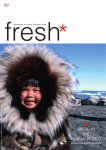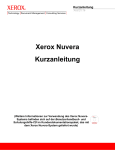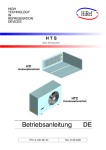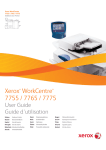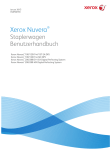Download Papierleitfaden für das digitale Produktionssystem
Transcript
Leitfaden für Druckmaterial 701P27480 Xerox Nuvera® digitales Produktionssystem und 288 digitales Endverarbeitungssystem Leitfaden für Druckmaterial Dezember 2006 Erstellt von: Xerox Corporation Global Knowledge & Language Services 800 Phillips Road Bldg. 845-17S Webster, NY 14580, USA Übersetzung: Xerox GKLS European Operations Bessemer Road Welwyn Garden City Hertfordshire AL7 1BU Großbritannien Copyright © 2006 Xerox Corporation. Alle Rechte vorbehalten. Gedruckt in Großbritannien. Der Urheberschutz erstreckt sich auf sämtliche gesetzlich zulässigen oder bewilligten urheberrechtsfähigen Materialien und Informationen beliebiger Art, einschließlich der mit Hilfe der Software-Programme erstellten Bildschirmmaterialien wie etwa Layouts, Muster, Symbole etc. Adobe® und das Adobe-Logo, InDesign®, Illustrator®, PageMaker®, Photoshop®, Acrobat®, Distiller® und das Acrobat-Logo sind Marken oder eingetragene Marken von Adobe Systems Incorporated in den USA und/oder anderen Ländern. Macintosh, Power Macintosh und Mac sind eingetragene Marken von Apple Computer, Inc. Microsoft® Windows NT® und Microsoft® Windows sind Marken von Microsoft Corporation. Sun Microsystems und Solaris sind Marken von Sun Microsystems, Inc. in den USA und in anderen Ländern. Quark und QuarkXPress sind Marken von Quark, Inc. und allen betreffenden zugehörigen Firmen, registriert im U.S. Patent & Trademark Office und in vielen weiteren Ländern. Dieses Produkt enthält von der Apache Software Foundation entwickelte Software (http://www.apache.org). Dieses Produkt enthält von dem JDOM Project entwickelte Software (http://www.jdom.org). Dieses Produkt enthält von dem Jaxen Project entwickelte Software (http://www.jaxen.org). XEROX® und alle in dieser Publikation erwähnten Xerox-Produktbezeichnungen sind Marken der XEROX CORPORATION. Xerox Nuvera® ist eine Marke der Xerox Corporation in den USA und/oder anderen Ländern. Inhaltsverzeichnis Einführung v Über diesen Leitfaden . . . . . . . . . . . . . . . . . . . . . . . . . . . . . . . . . . . . . . . . . v Inhalt. . . . . . . . . . . . . . . . . . . . . . . . . . . . . . . . . . . . . . . . . . . . . . . . . . . . v Typografische Konventionen . . . . . . . . . . . . . . . . . . . . . . . . . . . . . . . . . vi Weitere Informationsquellen. . . . . . . . . . . . . . . . . . . . . . . . . . . . . . . . . viii Auswählen von Druckmaterialien für das Xerox Nuvera-System 1-1 Formate und Grammaturen . . . . . . . . . . . . . . . . . . . . . . . . . . . . . . . . . . . .1-1 Empfohlene Druckmaterialien . . . . . . . . . . . . . . . . . . . . . . . . . . . . . . . . . .1-3 Die Druckmaterialbibliothek und der Leitfaden zur Kompatibilität von Druckmaterial . . . . . . . . . . . . . . . . . . . . . . . . . . . . . . . . . . . . . . . . . . . .1-3 Druckmaterialien, die nicht verwendet werden sollten . . . . . . . . . . . . . . . .1-4 Richtlinien für die Bestellung von Druckmaterial . . . . . . . . . . . . . . . . . . . .1-6 Materialeigenschaften, die xerografische Bilder beeinflussen können. . . .1-7 Helligkeit . . . . . . . . . . . . . . . . . . . . . . . . . . . . . . . . . . . . . . . . . . . . . . . .1-7 Oberfläche/Glätte . . . . . . . . . . . . . . . . . . . . . . . . . . . . . . . . . . . . . . . . .1-7 Kategorien von Druckmaterialien mit Strich für das Xerox Nuvera-System . . . . . . . . . . . . . . . . . . . . . . . . . . . . . . . . . . . . . . . .1-8 Formation . . . . . . . . . . . . . . . . . . . . . . . . . . . . . . . . . . . . . . . . . . . . . . .1-8 Verunreinigungen . . . . . . . . . . . . . . . . . . . . . . . . . . . . . . . . . . . . . . . . .1-9 Opazität . . . . . . . . . . . . . . . . . . . . . . . . . . . . . . . . . . . . . . . . . . . . . . . .1-9 Schattierung . . . . . . . . . . . . . . . . . . . . . . . . . . . . . . . . . . . . . . . . . . . .1-10 Elektrische Eigenschaften und Druckbildqualität . . . . . . . . . . . . . . . .1-10 Druckmaterialeigenschaften, die die Handhabung beeinflussen . . . . . . . 1-11 Feuchtigkeitsgehalt. . . . . . . . . . . . . . . . . . . . . . . . . . . . . . . . . . . . . . . 1-11 Faserverlauf . . . . . . . . . . . . . . . . . . . . . . . . . . . . . . . . . . . . . . . . . . . . 1-11 Feststellung des Faserverlaufs. . . . . . . . . . . . . . . . . . . . . . . . . . .1-12 Schnittqualität . . . . . . . . . . . . . . . . . . . . . . . . . . . . . . . . . . . . . . . . . . .1-13 Betriebseigenes Zuschneiden und Formatschneiden. . . . . . . . . .1-14 Oberflächenhärte . . . . . . . . . . . . . . . . . . . . . . . . . . . . . . . . . . . . . . . .1-14 Elektrische Eigenschaften und Papierhandling . . . . . . . . . . . . . . . . .1-14 X e r o x N u v e r a L e i tf a d e n f ü r D r u c k m a t e r i a l i I n h a l ts v e r z e i c h n is Verwaltung des Materialbestands 2-1 Überprüfung des Druckmaterials auf Schäden . . . . . . . . . . . . . . . . . . . . .2-2 Papierbehandlung . . . . . . . . . . . . . . . . . . . . . . . . . . . . . . . . . . . . . . . . . . .2-3 Druckmaterial und Feuchtigkeitsgehalt . . . . . . . . . . . . . . . . . . . . . . . . . . .2-4 Durch Feuchtigkeit hervorgerufene Probleme . . . . . . . . . . . . . . . . . . .2-4 Regelung des Feuchtigkeitsgehalts im Druckmaterial . . . . . . . . . . . . .2-5 Verwenden von Aufbewahrungsbeuteln für nicht verwendete Druckmaterialien. . . . . . . . . . . . . . . . . . . . . . . . . . . . . . . . . . . . . . .2-6 Wochenendabschaltung . . . . . . . . . . . . . . . . . . . . . . . . . . . . . . . . .2-7 Konditionierung von Druckmaterial für die Druckumgebung . . . . . . . . . . .2-8 Einlegen von Druckmaterial in die Materialbehälter . . . . . . . . . . . . . . . . . .2-9 Inserter - Hinweise und Tipps . . . . . . . . . . . . . . . . . . . . . . . . . . . . . . . . . .2-13 Druckmaterialnamen . . . . . . . . . . . . . . . . . . . . . . . . . . . . . . . . . . . . .2-13 Druckmaterialausrichtung. . . . . . . . . . . . . . . . . . . . . . . . . . . . . . . . . .2-13 Papierhandhabung . . . . . . . . . . . . . . . . . . . . . . . . . . . . . . . . . . . . . . .2-13 Tipps nach Materialart 3-1 Xerox Nuvera MX: Sonderaspekte . . . . . . . . . . . . . . . . . . . . . . . . . . . . . . .3-1 Materialarten . . . . . . . . . . . . . . . . . . . . . . . . . . . . . . . . . . . . . . . . . . . . . . .3-2 Tipps, die sich auf alle Druckmaterialien beziehen . . . . . . . . . . . . . . . . . .3-3 Bondpapier (56 bis 158 g/m²) . . . . . . . . . . . . . . . . . . . . . . . . . . . . . . . . . . .3-3 Bristol (147 bis 220 g/m²) . . . . . . . . . . . . . . . . . . . . . . . . . . . . . . . . . . . . . .3-4 Durchschreibepapier . . . . . . . . . . . . . . . . . . . . . . . . . . . . . . . . . . . . . . . . .3-4 Deckblätter, gestrichen (140 bis 220 g/m²). . . . . . . . . . . . . . . . . . . . . . . . .3-5 Deckblätter, ungestrichen (106 bis 220 g/m²). . . . . . . . . . . . . . . . . . . . . . .3-5 Gelochtes Papier . . . . . . . . . . . . . . . . . . . . . . . . . . . . . . . . . . . . . . . . . . . .3-6 Umschläge . . . . . . . . . . . . . . . . . . . . . . . . . . . . . . . . . . . . . . . . . . . . . . . . .3-7 Schweres Papier, gestrichen (140 bis 220 g/m²) . . . . . . . . . . . . . . . . . . . .3-7 Schweres Papier, ungestrichen (106 bis 220 g/m²) . . . . . . . . . . . . . . . . . .3-8 Karteikarton (130 bis 220 g/m²) . . . . . . . . . . . . . . . . . . . . . . . . . . . . . . . . .3-8 Etikettenmaterial. . . . . . . . . . . . . . . . . . . . . . . . . . . . . . . . . . . . . . . . . . . . .3-9 Leichtes Papier, ungestrichen (56 bis 84 g/m²) . . . . . . . . . . . . . . . . . . . . .3-9 Mittleres Gewicht, ungestrichen (91 bis 105 g/m²) . . . . . . . . . . . . . . . . . .3-10 Perforiertes Papier . . . . . . . . . . . . . . . . . . . . . . . . . . . . . . . . . . . . . . . . . .3-10 Vorgedrucktes Material. . . . . . . . . . . . . . . . . . . . . . . . . . . . . . . . . . . . . . . 3-11 Recyclingpapier . . . . . . . . . . . . . . . . . . . . . . . . . . . . . . . . . . . . . . . . . . . .3-12 Falzpapier. . . . . . . . . . . . . . . . . . . . . . . . . . . . . . . . . . . . . . . . . . . . . . . . .3-13 Synthetische Papiere und Kunstfasern . . . . . . . . . . . . . . . . . . . . . . . . . .3-13 Registermaterial . . . . . . . . . . . . . . . . . . . . . . . . . . . . . . . . . . . . . . . . . . . .3-14 Klarsichtfolien . . . . . . . . . . . . . . . . . . . . . . . . . . . . . . . . . . . . . . . . . . . . . .3-15 Xerox DocuCard . . . . . . . . . . . . . . . . . . . . . . . . . . . . . . . . . . . . . . . . . . . .3-16 ii X e r o x N u v e r a L e i tf a d e n f ü r D r u c k m a t e r i a l Inh alts verze ichnis Informationen zu Druckmaterial von Xerox 4-1 Xerox Digital-Druckmaterialien . . . . . . . . . . . . . . . . . . . . . . . . . . . . . . . . . .4-1 Online-Zugriff auf Druckmaterialinformationen. . . . . . . . . . . . . . . . . . . . . .4-2 Bestellen von Xerox Druckmaterial . . . . . . . . . . . . . . . . . . . . . . . . . . . . . .4-2 Technische Informationen zu Xerox Druckmaterial . . . . . . . . . . . . . . . . . .4-2 Umrechnung der Grammatur von Pfund in g/m² A-1 Grundformate und Grundgewichte . . . . . . . . . . . . . . . . . . . . . . . . . . . . . . A-1 Umrechnungsformel für Papiergewichte . . . . . . . . . . . . . . . . . . . . . . . . . A-2 Umrechnungstabelle für Papiergewichte . . . . . . . . . . . . . . . . . . . . . . . . . A-3 Drucken mit Registerblättern B-1 Zusätzliche Registerführungs-Kits . . . . . . . . . . . . . . . . . . . . . . . . . . . . . . Installieren der Registerführung . . . . . . . . . . . . . . . . . . . . . . . . . . . . . . . . Registeroptimierungsmodus. . . . . . . . . . . . . . . . . . . . . . . . . . . . . . . . . . . Definieren von Druckmaterial, Programmieren von Zufuhrbehältern und Einlegen von Druckmaterial . . . . . . . . . . . . . . . . . . . . . . . . . . . . . . . . . . . Drucken auf Registermaterial . . . . . . . . . . . . . . . . . . . . . . . . . . . . . . . . . . Systeme mit Multifunktionsendverarbeitung. . . . . . . . . . . . . . . . . . . . Systeme mit Standardendverarbeitung oder Endverarbeitung des Modells FTM/DS5000. . . . . . . . . . . . . . . . . . . . . . . . . . . . . . . . . . . . . B-1 B-2 B-2 B-3 B-4 B-4 B-5 Verwalten der Zufuhrmodule C-1 Zufuhrverfahren . . . . . . . . . . . . . . . . . . . . . . . . . . . . . . . . . . . . . . . . . . . . Hinzufügen eines Materials zu einem Behälter direkt vom Fenster „Materialbibliothek“ aus . . . . . . . . . . . . . . . . . . . . . . . . . . . . . . . . . . . Kopieren von Druckmaterialattributen zwischen Behältern . . . . . . . . Einlegen von Nicht-Registermaterial in Materialbehälter . . . . . . . . . . Einlegen von Registermaterial in Materialbehälter . . . . . . . . . . . . . . . Verhinderung des Einzugs von Material aus einem Behälter . . . . . . . Anzeigen einer Liste von Materialbehältern und ihrer Einstellungen . Inserter-Verfahren . . . . . . . . . . . . . . . . . . . . . . . . . . . . . . . . . . . . . . . . . . C-1 C-1 C-2 C-2 C-3 C-4 C-4 C-4 Verwalten des Endverarbeitungstransportmoduls und des Staplers D-1 Endverarbeitungsverfahren . . . . . . . . . . . . . . . . . . . . . . . . . . . . . . . . . . . Staplerbeschränkungen . . . . . . . . . . . . . . . . . . . . . . . . . . . . . . . . . . . . . . Leeren des Staplerwagens . . . . . . . . . . . . . . . . . . . . . . . . . . . . . . . . . Anzeigen der Einstellungen für einen Stapler. . . . . . . . . . . . . . . . . . . X e r o x N u v e r a L e i tf a d e n f ü r D r u c k m a t e r i a l D-1 D-1 D-2 D-2 iii I n h a l ts v e r z e i c h n is Verwalten der Materialbibliothek E-1 Definieren einen neuen Druckmaterials . . . . . . . . . . . . . . . . . . . . . . . . . . E-1 Löschen eines Druckmaterials . . . . . . . . . . . . . . . . . . . . . . . . . . . . . . . . . E-2 Bearbeiten von Druckmaterialattributen . . . . . . . . . . . . . . . . . . . . . . . . . . E-3 Glossar für Papierbegriffe iv Glossar-1 X e r o x N u v e r a L e i tf a d e n f ü r D r u c k m a t e r i a l Einführung Dieser Leitfaden enthält Informationen zu Auswahl, Lagerung und Verwendung von Druckmaterial im digitalen Produktionssystem (DPS) Xerox Nuvera® sowie im digitalen Endverarbeitungssystem Xerox Nuvera® 288. Ziel des Leitfadens ist es, Druckqualität, Papierhandling und Gesamtleistung des Systems zu optimieren. Die digitalen Produktions- und Endverarbeitungssysteme Xerox Nuvera verwenden kein Behälterauswahlmodell, sondern ein Druckmaterialauswahlmodell. Die Auswahl des Druckmaterials bietet mehrere Vorteile. Beispiele sind höhere Produktivität, weniger Ausschuss beim Druckmaterial (besonders wichtig bei Sondermaterial) und die Gewährleistung, dass das richtige Druckmaterial ausgegeben wird. Ein wichtiger Faktor bei diesem Modell ist, dass die Druckmaterialeigenschaften richtig eingestellt sind, wenn die Materialbehälter zugewiesen werden. So erzielt das System seine optimale Leistung. Über diesen Leitfaden Dieser Leitfaden richtet sich an alle, die an Auswahl, Lagerung und Handhabung des Druckmaterials für die Xerox NuveraSysteme beteiligt sind. Inhalt • Kapitel 1, Auswählen von Druckmaterialien für das Xerox Nuvera-System, enthält eine Liste der empfohlenen Druckmaterialien, beschreibt Druckmaterialeigenschaften, die sich auf xerografische Farbbilder und Papierhandling auswirken, und enthält Informationen zum Bestellen von Druckmaterial. • Kapitel 2, Verwaltung des Materialbestands, beschreibt die Überprüfung von Druckmaterialien auf Defekte, die sachgemäße Handhabung des Druckmaterials, die Regelung des Feuchtigkeitsgehalts und die Konditionierung von Druckmaterialien vor dem Drucken. • Kapitel 3, Tipps nach Materialart, enthält allgemeine Hinweise für den Einsatz von Druckmaterialien im Xerox NuveraSystem und Tipps zur Verwendung bestimmter Druck- und Sondermaterialien. X e r o x N u v e r a L e i tf a d e n f ü r D r u c k m a t e r i a l v E in f ü h r u n g • Kapitel 4, Informationen zu Druckmaterial von Xerox, enthält Informationen zu den für das Xerox Nuvera-System empfohlenen Xerox Druckmaterialien, zum Online-Zugriff auf Materialinformationen und zum Bestellen von Xerox Druckmaterialien. • Anhang A, Umrechnung der Grammatur von Pfund in g/m², enthält eine Tabelle und Anweisungen zur Umwandlung von Grammaturen. • Anhang B, Drucken mit Registerblättern, enthält Informationen und Vorgehensweisen für das Drucken von Aufträgen mit Registerblättern auf dem Xerox Nuvera-System. • Anhang C, Verwalten der Zufuhrmodule, enthält Informationen und Vorgehensweisen für das Einziehen von Druckmaterial auf dem Xerox Nuvera-System. • Anhang D, Verwalten des Endverarbeitungstransportmoduls und des Staplers, enthält Informationen und Vorgehensweisen für die Endverarbeitung auf dem Xerox Nuvera-System. • Anhang E, Verwalten der Materialbibliothek, enthält Informationen und Vorgehensweisen für die Wartung der Materialbibliothek auf dem Xerox Nuvera-System. Typografische Konventionen In diesem Leitfaden gelten folgende Konventionen: vi • Klicken Sie auf/drücken Sie <Schaltfläche/Taste> - In Vorgehensweisen ist die Schaltfläche/Taste, auf die geklickt/ die gedrückt werden muss, von spitzen Klammern umgeben. Der Name der Schaltfläche/Taste müsste dem Namen entsprechen, der auf der Tastatur des Kunden erscheint. Beispiel: Drücken Sie <Esc>. • Wählen Sie [Option] aus - In Vorgehensweisen können mit dem Begriff „auswählen“ verschiedene Methoden zur Auswahl einer Funktion gemeint sein. Die auszuwählende Option ist von eckigen Klammern umgeben. – Zum Öffnen eines Dropdown-Menüs bewegen Sie den Cursor auf den Menünamen oder auf den Dropdown-Pfeil und drücken Sie die linke Maustaste einmal. Beispiel: Wählen Sie [System] aus. – Zum Wählen einer Menüoption bewegen Sie den Cursor auf die Option, drücken Sie die linke Maustaste, um die Option hervorzuheben, und lassen Sie dann die linke Maustaste los. Beispiel: Wählen Sie [Anmelden] aus. – Zum Wählen eines Symbols oder einer Reihe zum Öffnen des zugehörigen Fensters bewegen Sie den Cursor auf das Element und doppelklicken Sie. Wenn Sie beispielsweise im Fenster „Druck-Manager“ die Option [Papierfächer] auswählen, wird das Fenster der nächsten Ebene geöffnet. X e r o x N u v e r a L e i tf a d e n f ü r D r u c k m a t e r i a l Einführung : HINWEIS: Mit „Öffnen Sie das Objekt“ ist die gleiche Aktion gemeint: wählen Sie [Objekt] aus und doppelklicken Sie. – Zur Durchführung eines Drag & Drop-Auswahlvorgangs bewegen Sie den Cursor auf das Drag-Ziel und drücken und halten Sie die linke Maustaste. Ziehen Sie den Cursor an die gewünschte Stelle und lassen Sie die Maustaste los. Wählen Sie zum Beispiel [Ursprung] aus und platzieren Sie es auf das [Ziel]. • Wählen Sie [Option: Option] aus - Mehrere Optionen werden mit einem Doppelpunkt voneinander getrennt, dabei erscheint das Dropdown-Menü zuerst, gefolgt von dem Element im Menü. Beispiel: Wählen Sie [System: Anmelden] aus. • Fett - Text und Zahlen, die bei Vorgehensweisen eingegeben werden müssen, erscheinen fettgedruckt. Geben Sie den Text genau so ein, wie er angezeigt wird (ohne den Fettdruck). • Beispiel: Geben Sie blau in das Textfeld ein. • Geben Sie fett ein - In Vorgehensweisen wird hiermit der zweistufige Prozess „Geben Sie den Wert ein und drücken Sie dann die <Eingabetaste>“ beschrieben. Beispiel: Geben Sie J ein. • Text ersetzen - Variable Informationen werden kursiv gedruckt. Ersetzen Sie den Text durch den tatsächlichen Wert. Beispiel: Geben Sie Name in das Textfeld ein. • Dokument-Titel - Titel und Kapitelnamen von Dokumenten werden kursiv gedruckt. Beispiel: Xerox Nuvera Leitfaden für Druckmaterial. • In PDF-Dateien, die auf einer Workstation angezeigt werden, deutet blauer Text auf einen Link zu anderen Informationen innerhalb der Datei hin. Wählen Sie diesen Text aus, um den Link zu aktivieren. Beispiel: Siehe Typografische Konventionen in diesem Leitfaden. Beim Ausdrucken einer PDF-Datei mit Links erscheinen die Links in Grau oder in Farbe (nicht in Schwarz). Suchen Sie dann den entsprechenden Abschnittstitel, die Tabelle usw. in Ihrem Dokument. HINWEIS: Mit diesem Symbol werden Hinweise gekennzeichnet. Ein Hinweis ist ein Absatz (abgesetzt vom Haupttext) mit zusätzlichen Informationen, die erwähnenswert sind. WICHTIG: Mit diesem Symbol werden Zeit sparende Informationen oder Tipps gekennzeichnet, die für die Durchführung einer Aufgabe hilfreich sein könnten. 1. Mit diesem Symbol wird der Beginn der Vorgehensweise gekennzeichnet. X e r o x N u v e r a L e i tf a d e n f ü r D r u c k m a t e r i a l vii E in f ü h r u n g ACHTUNG: Mit einem Ausrufezeichen in einem Kreis wird darauf hingewiesen, dass bei Nichtbeachtung der Bedienungs-, Wartungsanleitung, Vorgehensweise usw. Hardware, Software oder Ihre Daten beschädigt oder zerstört werden können. VORSICHT: Mit einem Ausrufezeichen in einem Dreieck wird darauf hingewiesen, dass Verletzungs- oder Lebensgefahr besteht, wenn eine Bedienungs-, Wartungsanleitung, Vorgehensweise usw. nicht beachtet wird. Weitere Informationsquellen v ii i • Online-Hilfe auf der Systemschnittstelle • Xerox Nuvera Kurzanleitung online • Xerox Nuvera Benutzerhandbuch- und Schulungshilfe-CD oder http://www.xerox.com. X e r o x N u v e r a L e i tf a d e n f ü r D r u c k m a t e r i a l 1. Auswählen von Druckmaterialien für das Xerox Nuvera-System Bei der Auswahl von Druckmaterialien für die Xerox Nuvera Produktions- und Endverarbeitungssysteme müssen zahlreiche Faktoren berücksichtigt werden. Das vorliegende Kapitel soll Ihnen helfen, das richtige Druckmaterial für ein optimales Druckbild auszuwählen und dieses Druckmaterial richtig zu handhaben. Formate und Grammaturen Tabelle 1-1. gibt die Mindest- und Höchstformate in Zoll und Millimetern an. Tabelle 1-1. Formatbereich Maße Minimum Maximum Format in Zoll 5,5 x 8,27 12,6 x 18,5 Format in Millimeter 140 x 210 320 x 470 Die Behälter des Vierbehälterzufuhrmoduls können verschiedene Materialformate aufnehmen. Die Behälter 1 und 2 sind für Druckmaterial im Format 140 mm x 210 mm (5,5 Zoll x 8,27 Zoll) bis 228 mm x 320 mm (9,0 Zoll x 12,6 Zoll) vorgesehen. Die Behälter 3 und 4 sind für Druckmaterial im Format 183 mm x 203 mm (7,2 Zoll x 8,0 Zoll) bis 320 mm x 470 mm (12,6 Zoll x 18,5 Zoll) vorgesehen. Das Zweibehälterzufuhrmodul ist für Druckmaterial im Format 183 mm x 203 mm (7,2 Zoll x 8,0 Zoll) bis 320 mm x 470 mm (12,6 Zoll x 18,5 Zoll) vorgesehen. X e r o x N u v e r a L e i tf a d e n f ü r D r u c k m a t e r i a l 1-1 Auswählen von Druckmaterialien für das Xerox Nuvera-System Tabelle 1-2. gibt den Mindest- und Höchstwert für die Grammatur in Pfund und g/m² an. Für das Xerox Nuvera-System werden alle Druckmaterialgewichte in Gramm pro Quadratmeter (g/m²) angegeben. Tabelle 1-2. Grammaturbereich Maße Minimum Maximum Gewicht in Pfund 16 Pfund Bondpapier 40 Pfund ungestrichenes Offsetmaterial 100 Pfund gestrichenes Offsetmaterial 80 Pfund kartoniertes Papier 110 Pfund Karteikarton Gewicht in g/m² 56 g/m² Bondpapier 56 g/m² ungestrichen, Offsetmaterial 140 g/m² C2S gestrichen 160 g/m² C1S gestrichen 220 g/m² Informationen zur Umrechnung von Materialgewichten siehe Anhang A, Umrechnung der Grammatur von Pfund in g/m². 1-2 X e r o x N u v e r a L e i tf a d e n f ü r D r u c k m a t e r i a l A u s w ä h le n v o n D r u c k m a t e r i a l ie n f ü r d a s X e r o x N u v e r a - S y s t e m Empfohlene Druckmaterialien Die für den Einsatz mit dem Xerox Nuvera-System empfohlenen Druckmaterialien sind in drei Kategorien unterteilt: „Am besten“, „Besser“ und „Gut“. Die Bildqualität des Xerox Nuvera-System wurde mit einer großen Auswahl von Druckmaterialien getestet. In Tabelle 1-3. werden allgemeine Materialarten aufgelistet und je nach Bildqualität in die Kategorien „Am besten“, „Besser“ und „Gut“ unterteilt. Die Druckbildqualität wird in großem Maße von der Oberflächenbeschaffenheit des Druckmaterials bestimmt. Tabelle 1-3. Druckbildqualität-Kategorien Kategorie Am besten Druckbildqualität Druckmaterialarten Die bestmögliche Druckbildqualität mit diesem System. Vergleichbar mit der Qualität von Offsetdrucken. • Gussgestrichene / gestrichene Druckmaterialien • Einige sehr glatte ungestrichene Druckmaterialien Besser Die Druckbildqualität liegt nur geringfügig unter der von „Am besten“ und ist generell von der Oberflächenbeschaffenheit der Druckseiten (Oberflächenbehandlung des Materials) abhängig. • Die meisten ungestrichenen Druckmaterialien, die für Laser- und Offsetdruck ausgelegt sind Gut Ausreichende Bildqualität abhängig von der Bogentopografie. • Ungestrichene Druckmaterialien mit rauen Oberflächen (Leinen, Gewebe usw.) • Sondermaterial (Overheadfolien mit Papier usw.) Die Druckmaterialbibliothek und der Leitfaden zur Kompatibilität von Druckmaterial Die Materialbibliothek enthält Informationen zu Druckmaterialien, die vom Systembediener auf der Systemschnittstelle verwaltet werden. Für jedes Druckmaterial in der Materialbibliothek gibt es Druckmaterialeinstellungen, mit denen das Druckmaterial für das System beschrieben wird. Durch die Attribute ist es möglich, einen Auftrag mit mehreren Druckmaterialien zu drucken. Das Xerox Nuvera-System nimmt interne Einstellungen blattweise anhand der Attributinformationen vor. X e r o x N u v e r a L e i tf a d e n f ü r D r u c k m a t e r i a l 1-3 Auswählen von Druckmaterialien für das Xerox Nuvera-System In der Materialbibliothek sind für die bereits eingelegten Druckmaterialien die von Xerox empfohlenen Einstellungen für jedes Druckmaterial vorgegeben. Wenn der Materialbibliothek benutzerdefinierte Druckmaterialien hinzugefügt werden, müssen die Druckmaterialattributinformationen stimmen, damit Druckbildqualitäts- und Druckmaterialbehandlungsprobleme vermieden werden. Wenn Druckbildqualitäts- und/oder Druckmaterialbehandlungsprobleme auftreten, müssen die Druckmaterialeinstellungen überprüft werden. Anhand der Informationen auf der Druckmaterialverpackung sicherstellen, dass die Druckmaterialattribute korrekt sind. Der Bediener weist den einzelnen Materialbehältern bestimmte Druckmaterialien aus der Materialbibliothek zu, wodurch die Informationen zu Druckmaterialien allen Systemmodulen (Zuführungen, Druckwerk und Staplern) verfügbar gemacht wird. Die Module können ihre Einstellungen dann nach Bedarf optimieren. Der Leitfaden zur Kompatibilität von Druckmaterial enthält eine Liste der Druckmaterialien, die von Xerox als für das Xerox Nuvera-System geeignet eingestuft wurden. Auf der folgenden Website kann die PDF-Version des Leitfadens zur Kompatibilität von Druckmaterial für das Xerox NuveraSystem heruntergeladen werden. http://www.xerox.com HINWEIS: Es wird empfohlen, vor der Verwendung großer Mengen von Druckmaterialien, die nicht im Leitfaden zur Kompatibilität von Druckmaterial aufgeführt sind, das Druckmaterial zunächst in kleinen Mengen zu testen, bevor eine große Bestellung aufgegeben wird. Druckmaterialien, die nicht verwendet werden sollten Die folgenden Druckmaterialien werden vom Xerox NuveraSystem nicht unterstützt. ACHTUNG: Die Verwendung ungeeigneter Druckmaterialien auf dem Xerox Nuvera Produktions- und Endverarbeitungssystem kann zu vermehrten Staus, schlechter Druckbildqualität, übermäßigem Wartungsbedarf und Systemschäden führen. 1-4 X e r o x N u v e r a L e i tf a d e n f ü r D r u c k m a t e r i a l A u s w ä h le n v o n D r u c k m a t e r i a l ie n f ü r d a s X e r o x N u v e r a - S y s t e m Die in Tabelle 1-4. aufgeführten Druckmaterialien sollten nicht mit dem Xerox Nuvera-System verwendet werden. Tabelle 1-4. Nicht für das Xerox Nuvera-System geeignete Druckmaterialien Mögliche Druckerschäden Druckmaterialart Sehr leitfähiges Papier, z. B. mit Metallfolie hinterlegtes Papier Mögliche elektrische Schäden am Drucker Film mit einer Schmelztemperatur bis 225°C Können im Fixierer schmelzen Leistungsminderung Bildqualitätsmängel Material mit hohem Feuchtigkeitsgehalt Schlechte Bildqualität und nicht akzeptable hohe Staurate Material mit Talk oder Weichmachern Schlechte Druckbildqualität, schlechtes Papierhandling und Druckerverschmutzung Vorgedruckte Seiten, die mit nicht mit Lasern kompatiblen Tonern erstellt wurden oder solche, wo der Toner nicht ausreichend gehärtet wurde (siehe dazu auch den Abschnitt Vorgedrucktes Material in Kapitel 3) Schlechte Druckbildqualität, schlechtes Papierhandling und Druckerverschmutzung Vorgedruckte Seiten, die mit OffsetTrocknungspulver getrocknet wurden Schlechte Druckbildqualität, schlechtes Papierhandling und Druckerverschmutzung Druckmaterial mit Fenstern Nicht akzeptable hohe Staurate Fensterfolien Nicht akzeptable hohe Staurate Ausweiskarten Nicht akzeptable hohe Staurate HINWEIS: Einige Druckmaterialeigenschaften werden nicht in den Druckmaterial-Spezifikationen des Herstellers aufgeführt. Bestellen Sie daher nur Materialien, deren Druckleistung vom Hersteller garantiert wird. Das Material muss vom Hersteller als nicht mit Talk oder Weichmachern behandelt ausgezeichnet sein. X e r o x N u v e r a L e i tf a d e n f ü r D r u c k m a t e r i a l 1-5 Auswählen von Druckmaterialien für das Xerox Nuvera-System Richtlinien für die Bestellung von Druckmaterial Bei der Bestellung von Druckmaterial diese allgemeinen Regeln befolgen: 1-6 • Auf der folgenden Website ist die aktuelle Liste der Druckmaterialien zu finden, die für die Verwendung mit dem Xerox Nuvera Produktions- und Endverarbeitungssystem getestet wurden: http://www.xerox.com • Xerox Supplies anrufen, um Informationen zu Druckmaterialien zu erhalten, die nicht im Leitfaden zur Kompatibilität von Druckmaterial für das Xerox NuveraSystem enthalten sind. – In den USA unter 1-800-822-2200 – In Kanada unter 1-800-668-0199 – In Europa unter der für das jeweilige Land gültigen Telefonnummer für Xerox Verbrauchsmaterialien • Bestellen Sie grundsätzlich qualitativ hochwertige Druckmaterialien, um die Druckbildqualität und die Leistungsfähigkeit des Druckers zu optimieren und Ausschuss zu minimieren. • Es wird empfohlen, vor der Bestellung großer Mengen einer neuen Materialart diese zunächst in kleineren Mengen auf dem Xerox Nuvera Produktions- und Endverarbeitungssystem zu testen. • Bestellen Sie nur Druckmaterialien, deren Druckleistung vom Hersteller garantiert wird. • Bestellen Sie nur Druckmaterialien, die speziell für den xerografischen/Laserdruck vorgesehen sind. Die Auswahl von Druckmaterialien für den digitalen Farbdruck ist heutzutage reichhaltiger denn je. • Stellen Sie sicher, dass die von Ihnen bestellten Druckmaterialien immer ordnungsgemäß verpackt sind. Geben Sie folgende Anweisungen an Ihren Lieferanten: – Jedes Ries muss feuchtigkeitsgeschützt verpackt sein. – Foliobogen müssen in stabilen feuchtigkeitsgeschützten Kartons mit Deckeln verpackt sein. – Papierstapel müssen oben und unten mit Graupappe verstärkt sein, damit sie beim Transport nicht beschädigt werden. – Papierstapel müssen mit Schrumpfverpackung umhüllt werden, die vorsichtig angebracht wurde, ohne die Ecken umzubiegen. X e r o x N u v e r a L e i tf a d e n f ü r D r u c k m a t e r i a l A u s w ä h le n v o n D r u c k m a t e r i a l ie n f ü r d a s X e r o x N u v e r a - S y s t e m Materialeigenschaften, die xerografische Bilder beeinflussen können Die Auswahl des richtigen Druckmaterials ist in erster Linie vom vorhandenen Wissen über die Druckmaterialeigenschaften und deren Beeinflussung durch verschiedene Drucktechnologien abhängig. Das Xerox Nuvera-System verwendet Toner, ein sehr feines Pulver. Das Zusammenspiel folgender Druckmaterialeigenschaften und Toner haben Einfluss auf die Qualität von Druckbildern. Helligkeit Die Fähigkeit des Papiers, Lichtstrahlen zu reflektieren, wird als Helligkeit bezeichnet. Hellere Papiersorten erzeugen Druckbilder mit einem höheren Kontrast. Verwenden Sie generell hellere Papiersorten, wenn Dokumente mit Fotos, Rasterbildern oder komplexen Grafiken gedruckt werden sollen. HINWEIS: Blauweiße Papiersorten enthalten ultraviolette Aufheller, die bei Aussetzung an UV-Licht im Laufe der Zeit zerfallen. Wenn die UV-Aufheller zerfallen, kann sich der Weißton des Papiers von einem hellen Weiß zu einem warmen Weiß (mit Gelbstich) ändern. UV-Licht kommt natürlich in Gebäuden und im Freien vor. Oberfläche/Glätte Diese Eigenschaft gibt Auskunft über die Beschaffenheit der Materialoberfläche (rau oder glatt). Druckmaterialien sind mit verschiedenen Arten der Oberflächenbeschaffenheit, von sehr glatt bis sehr rau, erhältlich. Die Oberflächenbeschaffenheit hat großen Einfluss auf die Druckbildqualität. Bei zu rauem Papier kann es in durchgängigen Farbbereichen zu hellen Stellen und Körnigkeit kommen. Dies gilt auch für Rasterbilder. Der Grund hierfür liegt in der Tatsache, dass Toner nicht sehr gut auf rauen Oberflächen fixiert werden kann und dadurch stellenweise abreibt oder abblättert. Mit glatten und gestrichenen Druckmaterialien wird ein schärferes Druckbild erzeugt, da diese mehr Licht reflektieren können als raue Druckmaterialien. Verwenden Sie deshalb immer glatte oder gestrichene Druckmaterialien, damit der Toner optimal fixiert werden kann und somit bestmögliche Dichte und Bilddetails erzielt und der Glanz erhöht werden. Bei feinen Linien und Druckbildern mit viel Detail ist die Verwendung von sehr glatten Druckmaterialien unumgänglich. Ein durchgängiges Schwarz auf einem gussgestrichenen Bogen erscheint gestrichen oder lackiert. X e r o x N u v e r a L e i tf a d e n f ü r D r u c k m a t e r i a l 1-7 Auswählen von Druckmaterialien für das Xerox Nuvera-System Kategorien von Druckmaterialien mit Strich für das Xerox Nuvera-System Druckmaterialien können gestrichen werden, um die Oberflächenglätte zu verbessern. Gestrichene Druckmaterialien, die in die Druckmaterialbibliothek eingegeben werden, müssen als glänzend, hochglänzend, halbglänzend, Seide oder Matt identifiziert werden. Tabelle 1-5. enthält eine Beschreibung der einzelnen Stricharten. Tabelle 1-5. Materialbibliothek - Strichkategorien Druckmaterialbibli othek - Stricharten Name/Beschreibung (wird vom Materialhersteller bereitgestellt) Oberflächenglanzbereich (Reflexionsgrad) Hochglänzend Guss, Chrom oder C1S/C2S und alle anderen Hochglanz-Spezialmaterialien Reflexionsgrad = 80+ Glanz Glanz-, Emaille- und Kunstdruckmaterial Reflexionsgrad = 50 bis 80 Halbglanz Matt, Seide Reflexionsgrad = 35 bis 50 Seide Seide, Samt Reflexionsgrad = 23 bis 35 Matt Matt, Antwortkarte Reflexionsgrad = 10 bis 25 Die Strichbereiche in Tabelle 1-5. werden mit der TAPPI Testmethode T 480 in einem Winkel von 75 Grad festgestellt. Bei Oberflächenglanzbereichen handelt es sich nicht um exakte Werte und daher sind geringe Überlagerungen der Bereiche möglich. Verwenden Sie zum Festlegen der Strichart den Namen oder die Beschreibung des Herstellers. Papierhersteller sind u. U. nicht konsequent in der Beschreibung der Druckmaterialstricharten. Formation Der Begriff „Formation“ gibt Auskunft über die Verteilung der Fasern auf dem Papier. Im Idealfall sind die Fasern gleichmäßig auf einer Seite verteilt. Die Formation wird nicht in der Beschreibung des Herstellers aufgeführt, kann jedoch vom Benutzer selbst überprüft werden, indem ein Druckbogen gegen das Licht gehalten wird. Erscheinen die Fasern gleichmäßig angeordnet, dann hat diese Seite ein gute Formation. Werden helle und dunkle Bereiche ausgemacht, dann handelt es sich um Material mit einer schlechten Formation. Eine gute Formation ist wichtig, wenn Dokumente Rasterbilder und Fotos haben oder großflächige Deckung notwendig ist. Rasterbilder können auf Materialien mit guter Formation schärfer wiedergegeben werden. Volltonbilder erscheinen auf Druckmaterialien mit schlechter Formation uneben und fleckig. 1-8 X e r o x N u v e r a L e i tf a d e n f ü r D r u c k m a t e r i a l A u s w ä h le n v o n D r u c k m a t e r i a l ie n f ü r d a s X e r o x N u v e r a - S y s t e m Verunreinigungen In der Papierherstellung hinterlassen Fremdstoffe kleine Flecken auf manchen Druckmaterialien. Diese Punkte verursachen Flecke und Markierungen auf Druckbildern, besonders bei Druckbildern mit hoher Auflösung, Feindruck und feinen Linien. Bei Recyclingpapier bestehen diese Verunreinigungen aus Tonerresten und Klebstoffen (von Fensterumschlägen, selbstklebenden Zetteln, Etiketten usw.), die nur schwer aus dem Altpapier entfernt werden können. Verwenden Sie nur qualitativ hochwertige Bedruckstoffe, die nicht aus wiederverwerteten Materialien bestehen, um die bestmöglichste Druckqualität zu erzielen. Opazität Unter Opazität versteht man das Vermögen eines gedruckten Bildes, von der Rückseite eines Blattes oder von einem darunter liegenden Blatt durchzuscheinen. Mit steigender Grammatur erhöht sich die Opazität. Zur Erhöhung der Opazität wird während der Papierherstellung ein Füllstoff beigefügt. Die Opazität ist ein Maß für die Lichtmenge, die durch das Papier scheinen kann, und wird als ein Prozentsatz zwischen 0 und 100 definiert. Die meisten Druckmaterialien haben eine Opazität von 80 bis 90%, jedoch wird nur bei einem Wert von 98% garantiert, dass das Druckbild nicht auf der anderen Seite durchscheint. Wählen Sie beim Duplexdruck und bei hohem Toneraufdruck Druckmaterialien mit einer hohen Opazität. X e r o x N u v e r a L e i tf a d e n f ü r D r u c k m a t e r i a l 1-9 Auswählen von Druckmaterialien für das Xerox Nuvera-System Schattierung Der Begriff Schattierung bezieht sich auf die Farbe des Druckmaterials. Die Materialschattierung hat Einfluss auf die Wiedergabe von Druckfarben, da Toner gewöhnlich in Punktmustern aufgetragen wird, die die Materialfarbe durchscheinen lassen. Die Farbe des Druckmaterials (Weiß, Rosa, Beige usw.) muss in der Materialbibliothek des Xerox Nuvera-Systems angegeben werden. Folgendes ist bei der Auswahl von farbigen Druckmaterialien zu beachten: • Die Schattierung von Druckmaterialien kann von einem Hersteller zum anderen unterschiedlich sein. Elektrische Eigenschaften und Druckbildqualität Widerstandsfähigkeit beschreibt die Eigenschaft des Druckmaterials, die Leitung von Strom zu unterbinden. Die elektrischen Eigenschaften des Druckmaterials sind besonders wichtig, da das Druckmaterial während des xerografischen Prozesses den Toner anziehen muss. Bei zu hoher oder zu geringer Widerstandsfähigkeit des Druckmaterials erscheint das Druckbild zu hell und enthält Auslassungen. 1-10 X e r o x N u v e r a L e i tf a d e n f ü r D r u c k m a t e r i a l A u s w ä h le n v o n D r u c k m a t e r i a l ie n f ü r d a s X e r o x N u v e r a - S y s t e m Druckmaterialeigenschaften, die die Handhabung beeinflussen Folgende Druckmaterialeigenschaften können die Leistung des Produktionssystems beeinflussen. Um die Leistung des Druckers zu optimieren, sollten nur qualitativ hochwertige Druckmaterialien verwendet und diese ordnungsgemäß gelagert werden. Feuchtigkeitsgehalt Der Feuchtigkeitsgehalt des Druckmaterials ist ausschlaggebend für die Qualität der Druckausgabe. Der richtige Feuchtigkeitsgehalt des Druckmaterials wird gewährleistet, indem nur Druckmaterialien in feuchtigkeitsgeschützten Verpackung erworben werden und das Druckmaterial bis zum Gebrauch in der Verpackung verbleibt. Weitere Informationen finden Sie in den Abschnitten Richtlinien für die Bestellung von Druckmaterial und Elektrische Eigenschaften und Papierhandling dieses Leitfadens. Faserverlauf Bei der Papierherstellung werden die meisten Papierfasern parallel zueinander angeordnet. Geschnittene Bogen sind entweder längsfasrig (die Fasern verlaufen parallel zur langen Seite des Bogens) oder kurzfasrig (die Fasern verlaufen parallel zur schmalen Seite des Druckbogens). Der Faserverlauf ist von Bedeutung, wenn Bogen gefaltet werden sollen. Xerox empfiehlt, ein Druckmaterial zu verwenden, das dem Faserverlauf entlang gefaltet werden kann. Wird entgegen dem Faserverlauf gefaltet, entstehen feine Risse im Druckmaterial und dessen Strich, wodurch die Papierfarbe am Umbruch sichtbar wird. Der Faserverlauf wird unter Umständen auf der Riesverpackung angegeben. • Manche Hersteller fügen dem Etikett „lang“ oder „kurz“ hinzu, um den Faserverlauf anzuzeigen. • LG und SG sind allgemein übliche Abkürzungen für Long Grain (lang) und Short Grain (kurz). – A3SG bedeutet A3-Format mit kurzem Faserverlauf. – A4LG bedeutet A4-Format mit langem Faserverlauf. • Die meisten nordamerikanischen Hersteller unterstreichen die Bogenabmessung, die dem Faserverlauf entspricht. • Außerdem ist es in Nordamerika üblich, die dem Faserverlauf entsprechende Abmessung als zweite der beiden Abmessungen anzuführen (Abmessung x Faserverlaufabmessung). X e r o x N u v e r a L e i tf a d e n f ü r D r u c k m a t e r i a l 1-11 Auswählen von Druckmaterialien für das Xerox Nuvera-System Der Faserverlauf spielt auch eine Rolle, wenn verschiedene Grammaturen verwendet werden. Legen Sie leichte Papiersorten mit der Faserlaufrichtung parallel zur Vorderkante des Papierfachs ein, um das Druckmaterial für die Zufuhr zu versteifen. Laden Sie schwere Druckmaterialien mit der Faserlaufrichtung parallel zur führenden Kante (linken Seite) des Fachs, damit sie sich im System leichter handhaben lassen. Mittelschwere Papiersorten können beliebig geladen werden. Die Grammaturen der Xerox Nuvera Produktions- und Endverarbeitungssysteme sind in Tabelle 1-6. aufgelistet. Tabelle 1-6. Grammaturbereiche Papiersorte Grammaturbereich in g/m² Normales (leichtes) Gewicht 56 bis 84 g/m² ungestrichen, Bondpapier 56 bis 84 g/m² ungestrichen, Offset Mittleres Gewicht 85 bis 105 g/m² ungestrichen Schweres Gewicht 106 bis 220 g/m² ungestrichen 140 bis 220 g/m² gestrichen Feststellung des Faserverlaufs Einen Druckbogen zunächst entlang der Längskante und anschließend entlang der Schmalseite falten, um den Faserverlauf festzustellen. Faltungen entgegen dem Faserverlauf erscheinen rauer und gerissen (siehe Abbildung 1-1.). Abbildung 1-1. Falz mit und entgegen dem Faserverlauf Zur Feststellung der Faserlaufrichtung können Sie den Bogen auch zerreißen. Ein gerader Riss deutet auf einen Riss in der Laufrichtung der Fasern hin. Abbildung 1-2. Riss mit und entgegen dem Faserverlauf 1-12 X e r o x N u v e r a L e i tf a d e n f ü r D r u c k m a t e r i a l A u s w ä h le n v o n D r u c k m a t e r i a l ie n f ü r d a s X e r o x N u v e r a - S y s t e m Es ist auch möglich, zwei Bogen so auf einen Tisch zu legen, dass der eine mit der kurzen Seite und der andere mit der langen Seite ungefähr 100 Millimeter über die Kante hinausragt (siehe Abbildung 1-3.). Das Blatt biegt sich an der Seite stärker, bei der der Faserverlauf parallel zur Tischkante liegt. Abbildung 1-3. Biegt sich mehr mit dem Faserverlauf Schnittqualität Die Genauigkeit beim Schneiden von Druckbogen wirkt sich auf die Papierhandhabung und die Druckbildqualität aus. Bei Druckmaterial, das mit einer stumpfen Klinge geschnitten wird, haften die Ecken zusammen und formen Schweißkanten, die Papierstaus verursachen und den Drucker verstauben. Das Schneiden von Foliobogen von einer Rolle verursacht ebenfalls Papierstaub. Die meisten Hersteller entfernen vor dem Verpacken des Materials den angefallenen Staub. Lose Fasern an den geschnittenen Kanten von Druckbogen führen zur Verunreinigung des Druckers und zu in Druckbildern sichtbaren Faserabdrücken. Ein ungenau geschnittener Bogen führt zu Schieflauf, Staus sowie Problemen bei der Auslage. Es treten auch Bildqualitätsmängel auf, da das Druckmaterial im Papierweg falsch ausgerichtet wird. Geringe Übereinstimmungsfehler im Format führen auch zu Ausrichtungsproblemen beim Binden von Drucksätzen. X e r o x N u v e r a L e i tf a d e n f ü r D r u c k m a t e r i a l 1-13 Auswählen von Druckmaterialien für das Xerox Nuvera-System Betriebseigenes Zuschneiden und Formatschneiden Xerox empfiehlt die Verwendung von vorgeschnittenem Papier auf dem Xerox Nuvera-System. WICHTIG: Muss Papier vor dem Drucken geschnitten werden, sollten die verwendeten Schneidewerkzeuge laufend geschärft werden, damit sie die nötige Schärfe besitzen, und anfallender Staub sollte mit einem Absaug- oder Filtersystem entfernt werden. Das Ignorieren dieser Maßnahmen führt zu übermäßigen Ausfallzeiten und erhöhter Wartungshäufigkeit. Verwenden Sie für das Zuschneiden von Druckbogen einen Querschneider. Es wird außerdem empfohlen, Druckbogen erst nach dem Bedrucken zuzuschneiden, um unnötigen Staub und damit das Verunreinigen des Druckers zu vermeiden. Oberflächenhärte Fasern, Zusatzstoffe und Beschichtungen können von Bögen abgerieben werden, während sie über die Rollen gezogen werden. Druckmaterialien mit hoher Oberflächenhärte verlieren weniger Fasern und andere Partikel als Druckmaterialien mit einem geringen Härtegrad, was dazu beiträgt, das Produktionssystem vor unnötiger Verschmutzung zu bewahren. Durch eine Verschmutzung des Systems entstehen Staus im Produktionssystem, Probleme mit der Bildqualität und das Fixiermittel verschmutzt. Elektrische Eigenschaften und Papierhandling Da Papier normalerweise keinen Strom leitet, kommt es zur Ansammlung von elektrostatischer Energie zwischen den Druckbogen. Dies führt zu Fehleinzügen, Papierstaus und Problemen mit der Auslage. Um das Material widerstandsfähiger zu machen, werden bei der Papierherstellung Salze und andere Stoffe beigefügt. Das Verpacken des Druckmaterials in feuchtigkeitsgeschützten Verpackungen trägt ebenfalls zur Erhaltung der Widerstandsfähigkeit des Druckmaterials bei. Die besten Druckleistungen werden erzielt, wenn Druckmaterialien mit niedriger Widerstandsfähigkeit verwendet und die Richtlinien zur Aufbewahrung von Druckmaterialien (Kapitel 2 Verwaltung des Materialbestands) eingehalten werden. 1-14 X e r o x N u v e r a L e i tf a d e n f ü r D r u c k m a t e r i a l 2. Verwaltung des Materialbestands Die Anschaffung von Druckmaterialien ist eine beträchtliche finanzielle Auslage für ein Unternehmen. Das Ziel dieser wie auch anderer Investitionen besteht darin, durch optimale Verwaltung der Auslagen die höchstmöglichsten Erträge zu sichern. Folgende Faktoren sind bei der Verwaltung des Materialbestands zu beachten: • Überprüfen des gelieferten Druckmaterials auf mögliche Schäden • Ordnungsgemäßes Handhaben und Lagern des Druckmaterials, um Beschädigungen zu verhindern • Überwachen des Feuchtigkeitsgehalts der Druckmaterialien, um eine optimale Druckleistung zu erzielen • Das Angleichen der Temperatur des Druckmaterials an die Raumtemperatur vor dem Druck (Konditionieren) • Ordnungsgemäßes Laden der Materialbehälter Folgende Richtlinien dienen dazu, Ihnen bei der Verwaltung des Druckmaterials zu helfen und ermöglichen die Optimierung von: • Produktivität - Das Xerox Nuvera-System läuft nahezu problemlos. • Qualität - Die fertigen Druckausgaben sind qualitativ hochwertig und sehen besser aus. • Rentabilität - Sie reduzieren den Ausschuss und erhöhen somit Ihren Gewinn. X e r o x N u v e r a L e i tf a d e n f ü r D r u c k m a t e r i a l 2-1 Ve r w a l t u n g d e s M a t e r i a l b e s ta n d s Überprüfung des Druckmaterials auf Schäden ACHTUNG: Schicken Sie alle beschädigten Druckmaterialien an den Zulieferer zurück. Diese dürfen auf keinen Fall im Drucker verwendet werden, da dies zur Verunreinigung des Druckers, Bildqualitätsmängeln, Staus und Fehleinzügen führt. Verwenden Sie niemals beschädigte Druckmaterialien. Überprüfen Sie eine Materiallieferung auf folgende Faktoren: 2-2 • Beschädigungen des Kartons - Druckmaterialien werden beschädigt, wenn die Kartons fallen gelassen, geworfen oder mit einem Gabelstapler angefahren werden. Kartons können auch durch Wasser Schaden nehmen. Beschädigte Druckmaterialien führen immer zu Staus, auch wenn der Schaden nicht auf den ersten Blick sichtbar ist. • Öffnen Sie die Riesverpackung - Die feuchtigkeitsgeschützten Verpackungen können durch falsche Handhabung oder unsachgemäße Verpackung reißen. Sind die feuchtigkeitsgeschützten Verpackungen gerissen, dann wird das Druckmaterial Bedingungen ausgesetzt, die den Feuchtigkeitsgehalt verändern. Ein derartig beschädigtes Druckmaterial verursacht Probleme bei der Materialverarbeitung und der Druckbildqualität und darf nicht im Drucker eingesetzt werden. • Papierstau, Schmutzpartikel, Papierstückchen, Verpackungsleim, Füllstoffe oder andere in der Papierherstellung verwendeten Substanzen - Das Druckmaterial darf keine Verunreinigungen oder Fremdkörper aufweisen, damit eine zuverlässige Leistung und eine hohe Druckbildqualität gewährt werden können. • Schweißkanten (Ecken, die zusammengedrückt sind) Werden Schweißkanten ausgemacht, deutet dies auf unsachgemäßes Zuschneiden des Materials hin. Ein solcher Materialschaden führt zu Staus. • Zerknitterte, gefaltete, gerissene oder geknickte Seiten Druckbogen müssen unversehrt und flach sein, da sie ansonsten nicht für den Druck geeignet sind. • Gelochtes Papier, das an den Lochungen zusammenklebt und Papier in den Löchern vorweist - Gelochtes Material darf keine Lochungsrückstände aufweisen, weil damit das System und das Druckbild verunreinigt werden. • Staub oder Schliff im gelochten Material oder Prägungen um die Lochung herum - Gelochtes Material darf keinen Staub oder Schliff aufweisen, da dies zur Verunreinigung des Systems führt. Prägungen im Lochungsbereich müssen vor dem Druck abgeflacht werden, um Papierstaus und Druckqualitätsmängeln vorzubeugen. X e r o x N u v e r a L e i tf a d e n f ü r D r u c k m a t e r i a l Ve r w a l t u n g d e s M a t e r i a l b e s ta n d s Papierbehandlung Selbst qualitativ hochwertige Druckmaterialien können durch falsche Behandlung beschädigt werden. Durch unsachgemäße Handhabung hervorgerufene Materialschäden können meist erst ausgemacht werden, wenn Zufuhrstörungen und Bildqualitätsprobleme darauf hinweisen. Für den zuverlässigen Betrieb und gute Druckqualität gelten folgende Empfehlungen: • Die Kartons niemals werfen, herunter fallen lassen oder mit dem Gabelstapler anfahren. • Gehen Sie mit den einzelnen Ries vorsichtig und achtsam um. • Stellen Sie einen Karton oder ein Ries nie auf die Seite oder auf den Kopf. • Gehen Sie beim Stapeln der Kartons oder der Ries vorsichtig vor, um die Ecken vor Schäden zu bewahren. • Lagern Sie das Druckmaterial auf eine flache, ebene Fläche, damit die untersten Seiten nicht zu Schaden kommen. • Stapeln Sie Kartons oder Paletten nie über die erlaubte Höhe hinaus. Gestrichenes Material ist auf Grund der Oberflächenbehandlung und der daraus resultierenden Gewichtszunahme besonders anfällig. Beim Stapeln von Kartons und Paletten sind die Richtlinien in Tabelle 2-1. zu befolgen. Tabelle 2-1. Zulässige Stapelhöhe Gestrichenes Papier Stapeln von Ungestrichenes Papier Kartons, max. 3 5 Paletten, max. Nicht stapeln 2 X e r o x N u v e r a L e i tf a d e n f ü r D r u c k m a t e r i a l 2-3 Ve r w a l t u n g d e s M a t e r i a l b e s ta n d s Druckmaterial und Feuchtigkeitsgehalt Änderungen in der Luftfeuchtigkeit bewirken, dass sich Papierfasern ausdehnen oder zusammenziehen. Feuchtigkeitsschwankungen führen zu Verzerrungen und Formatänderungen des Materials und beinträchtigen außerdem die Steifigkeit des Papiers. Durch Feuchtigkeit hervorgerufene Probleme Ein erhöhter Feuchtigkeitsgehalt des Druckmaterials führt zu: • Druckseiten mit welligen Kanten, die Staus, Auslassungen und/oder Verzerrungen verursachen • Staus, die durch die Rollneigung des Materials hervorgerufen werden • Fehleinzug oder Einzug mehrerer Blätter, besonders bei gestrichenem Druckmaterial • Melierten Bereichen (Bereiche mit ungleichmäßiger, fleckiger Tonerdeckung) • Staus, die durch Steifigkeitsverlust und zusammenklebende Bogen verursacht werden • Auslassungen und/oder helle Bereiche, die durch zu hohe oder zu niedrige Widerstandsfähigkeit hervorgerufen werden • Druckbögen mit Wasserflecken, die durch Kondensierung entstehen • Druckqualitätsmängel und Verunreinigung des Druckers auf Grund von abgeriebenen Strichteilchen Ein zu geringer Feuchtigkeitsgehalt des Druckmaterials führt zu: • Staus, die durch eine Ansammlung von elektrostatischer Energie verursacht werden • Fehleinzug oder Einzug mehrerer Blätter • Auslassungen und/oder Verzerrungen durch steife Ecken (die Ecken ziehen sich zusammen und rollen nach oben oder unten) • Mangelhafter Tonerfixierung (geringfügige Auslassungen und ungleichmäßige Tonerdichte) • Falten im Material und Papierstaus, weil das Papier zu trocken und zu steif ist Feuchtigkeitsschwankungen führen zu Formatänderungen, die wiederum Probleme bei der Ausrichtung (besonders beim Duplexdrucken) verursachen. 2-4 X e r o x N u v e r a L e i tf a d e n f ü r D r u c k m a t e r i a l Ve r w a l t u n g d e s M a t e r i a l b e s ta n d s Regelung des Feuchtigkeitsgehalts im Druckmaterial Für den zuverlässigen Betrieb und gute Druckqualität gelten folgende Empfehlungen: • Lagern Sie Kartons auf Paletten, Regalen oder in Schränken. Lagern Sie Kartons nicht direkt auf dem Boden, da dies möglicherweise zu einer erhöhten Feuchtigkeitsabsorbierung führt. • Der Lagerraum sollte keinen extremen Temperaturen und keiner extremen Luftfeuchtigkeit ausgesetzt sein. Die Bedingungen in Lagerräumen können mit Klimaanlagen optimal gestaltet werden. Druckmaterialien erbringen ihre beste Leistung, wenn die Temperaturen im Lager bei einer relativen Luftfeuchtigkeit von 35 bis 55% zwischen 20° und 24° C liegen. HINWEIS: Schwankungen der Lagerungsbedingungen, wenn der Lagerraum z. B. häufig geöffnet und geschlossen wird, können von der Klimaanlage meist nicht optimal ausgeglichen werden. Überprüfen Sie die Luftfeuchtigkeit regelmäßig mit Hilfe der entsprechenden Apparaturen und regulieren Sie die Werte je nach Bedarf. • Steht keine Klimaanlage zur Verfügung, muss der Lagerraum vor extremen Temperatur- und Luftfeuchtigkeitsschwankungen geschützt werden. Die Temperatur des Lagerraums darf nicht unter 10°C bzw. über 32°C liegen. Die relative Luftfeuchtigkeit sollte nie weniger als 15% bzw. mehr als 85% betragen. • Optimale Druckbedingungen erfordern eine relative Luftfeuchtigkeit von 15 bis 85%. • Gestrichene und Sonderdruckmaterialien reagieren bei schwankender Luftfeuchtigkeit anfälliger und sollten möglichst keiner relativen Luftfeuchtigkeit von mehr als 65% ausgesetzt werden. • Öffnen Sie die Verpackungen von Kartons und einzelnen Ries erst, wenn Sie das Druckmaterial benutzen. Verpackungen und Kartons schützen Druckmaterialien vor unerwünschten Umwelteinflüssen (z. B. Feuchtigkeit). Jedes Ries ist in einer feuchtigkeitsgeschützten Verpackung verpackt. Nach dem Öffnen der Verpackung kann der Feuchtigkeitsschutz nicht mehr gewährleistet werden. • Höhere Luftfeuchtigkeit führt zu gewellten Rändern, da nur die Ränder die Feuchtigkeit absorbieren. Regulieren Sie in diesem Fall die Luftfeuchtigkeit im Lagerungsbereich geringfügig (5 bis 10%) und zerlegen Sie größere Stapel in kleinere, damit der Bedruckstoff gleichmäßig einige Stunden lang an die neuen Bedingungen gewöhnt werden kann. Sie können das Material auch an den Zulieferer zurückschicken. X e r o x N u v e r a L e i tf a d e n f ü r D r u c k m a t e r i a l 2-5 Ve r w a l t u n g d e s M a t e r i a l b e s ta n d s Abbildung 2-1. Gewellte und steife Ränder • Folgen Sie immer den Lagerungshinweisen auf der Verpackung oder den Instruktionen des Zulieferers. • Verwenden Sie bei offenen Verpackungen nur die mittleren Seiten im Ries. • Bewahren Sie geöffnete Papierpakete in Plastiktüten oder feuchtigkeitsgeschützten Behältern auf. Verwenden von Aufbewahrungsbeuteln für nicht verwendete Druckmaterialien Ausgepackte und nicht verwendete Druckmaterialien, zum Beispiel am Ende einer Schicht übrige Druckmaterialien, sollten wieder verpackt und in einem feuchtigkeitsabweisenden Behälter oder einer Plastiktüte gelagert werden. Zum Schutz von nicht verpackten Druckmaterialien sind von Xerox drei Aufbewahrungskits erhältlich. • Kleine Beutel - 20 kleine Plastiktüten mit Anweisungen zum Lagern von Papier im Format DIN A4 und Legal. Art.-Nr. 604K17520 • Mittlere Beutel - 20 mittelgroße Plastiktüten mit Anweisungen zum Lagern von Papier im Format DIN A3 und DIN A3+ Art.-Nr. 604K17510 • Große Beutel - 20 große Plastiktüten mit Anweisungen zum Lagern von Papier in Übergrößen bis zu 364 x 530 mm (14,33 x 20,5 Zoll). Art.-Nr. 604K17500 Zur einfachen Handhabung und Minimierung möglicher Schäden fasst jede Tüte einen Stapel von etwa 50 mm. Informationen über das Druckmaterial werden auf ein schweres Blatt Papier geschrieben, das dann um eine Seite des Stapels als schützende Hülle gelegt wird. Das Druckmaterial wird an dieser Schutzhülle gefasst und in einen Aufbewahrungsbeutel geschoben. Eine Klappe wird fest über den Stapel gefaltet, um die Luft aus der Tüte zu entfernen. Das verpackte Druckmaterial wird dann umgedreht, damit das Gewicht des Stapels die Tüte verschlossen hält. Zusätzlich zum Schützen des Druckmaterials vor hoher und niedriger Luftfeuchtigkeit verringern oder eliminieren die Tüten Fasern und Schmutzteile aus der Luft, die sich normalerweise auf unverpacktem Papier ansammeln. Die Verwendung von Druckmaterial mit aus der Luft angelagerten Schmutzteilchen kann durch Verschmutzung der Druckmaschine Streifen auf den Ausdrucken verursachen. 2-6 X e r o x N u v e r a L e i tf a d e n f ü r D r u c k m a t e r i a l Ve r w a l t u n g d e s M a t e r i a l b e s ta n d s Wochenendabschaltung Die Bedingungen im Systemraum sollten innerhalb der in Tabelle 2-2. angegebenen Grenzen für die Temperatur und die relative Luftfeuchtigkeit liegen. Tabelle 2-2. Umgebungsgrenzwerte Umgebungsbedingungen Betriebsgrenzen Temperaturbereich 50° bis 90°F 10° bis 32°C Bereich der relativen Luftfeuchtigkeit 15% bis 85% ungestrichenes Druckmaterial 15% bis 85% gestrichenes Druckmaterial HINWEIS: Wenn die Umgebungsbedingungen außerhalb der Betriebsgrenzen liegen, während die Digitaldruckmaschine ausgeschaltet ist, wird die Druckbildqualität beim Starten und bis die Digitaldruckmaschine wieder stabil arbeitet, verringert. Druckmaterialien, die in den Papierfächern gelassen wurden, müssen u. U. durch frisches Druckmaterial ersetzt werden. Für die Wochenendabschaltung: • Das System entsprechend den Anweisungen im Abschnitt „Abschalten des Systems“ in Xerox Nuvera Benutzerhandbuch und Schulungshilfe online herunterfahren. • Das Produktionssystem entsprechend dem Verfahren Hochfahren der Xerox Nuvera in Xerox Nuvera Benutzerhandbuch und Schulungshilfe online hochfahren. X e r o x N u v e r a L e i tf a d e n f ü r D r u c k m a t e r i a l 2-7 Ve r w a l t u n g d e s M a t e r i a l b e s ta n d s Konditionierung von Druckmaterial für die Druckumgebung Wenn Druckmaterialien aus dem Lagerbereich in den Druckbereich umgelagert werden, müssen diese vor der Verwendung klimatisch an das Druckbereichklima angepasst werden. Konditionierung bedeutet, dass das Druckmaterial ungeöffnet im Druckraum stehen gelassen wird, bis dessen Temperatur der des Druckraums entspricht. HINWEIS: Das ordnungsgemäße Konditionieren des Materials ist ausschlaggebend für ein gutes Papierhandling. Durch gewellte Ränder verursachte Staus und Druckqualitätseinbußen durch Materialexpandierung sind oft ein Zeichen, dass das Druckmaterial nicht richtig konditioniert wurde. Die in Tabelle 2-3. verzeichneten Zeiten sind als Mindestzeiten zu verstehen und müssen daher unbedingt eingehalten werden. Tabelle 2-3. Zeitangaben zur Konditionierung von Druckmaterial Min. Konditionierungsdauer Materialart Ries Karton Palette 72 Stunden Ungestrichenes Material 4 Stunden 24 Stunden Gestrichenes und Sondermaterial (Etiketten, Umschläge, Film usw.) 24 Stunden 72 Stunden Transparentfolien 4 Stunden 24 Stunden Die Konditionierung wird beschleunigt, wenn die Ries-Pakete aus den Kartons genommen werden - öffnen Sie die RiesVerpackungen aber immer erst direkt vor deren Gebrauch. 2-8 X e r o x N u v e r a L e i tf a d e n f ü r D r u c k m a t e r i a l Ve r w a l t u n g d e s M a t e r i a l b e s ta n d s Einlegen von Druckmaterial in die Materialbehälter Um ein gutes Papierhandling und die bestmögliche Druckbildqualität zu gewährleisten, muss das Druckmaterial ordnungsgemäß in die Materialbehälter eingelegt werden. Jeder Materialbehälter hat einen Druckmaterial-Aufkleber (Abbildung 2-2. und Abbildung 2-3.), der bei geöffnetem Behälter sichtbar ist. Der Aufkleber gibt Auskunft über das richtige Laden unterschiedlicher Formate und Materialarten. Weitere Informationen zu diesem Thema befinden sich in Kapitel 3 Tipps nach Materialart. Abbildung 2-2. Druckmaterial-Aufkleber für Behälter 1 und 2 Abbildung 2-3. Druckmaterial-Aufkleber für Behälter 3 und 4 Folgende Hinweise gelten allgemein für das Einlegen von Druckmaterial: • Öffnen Sie ein Ries oder einen Karton erst kurz vor dem Einlegen des Materials in den Behälter. Das Ries bzw. Kartons fungieren als Feuchtigkeitsschutz des Druckmaterials, was für gutes Papierhandling und eine akzeptable Druckbildqualität wichtig ist. • Legen Sie immer das für den jeweiligen Behälter programmierte Material ein. Der Behälter kann vor dem Einlegen des Druckmaterials programmiert werden, oder das Druckmaterial wird vor dem Programmieren eingelegt. Weitere Informationen im Abschnitt „Konfigurieren von Druckmaterialien und Behältereinstellungen“ in Xerox Nuvera Benutzerhandbuch und Schulungshilfe online. HINWEIS: Beim Programmieren eines Druckmaterials in einem Zufuhrbehälter oder in der Materialbibliothek ist es wichtig, die richtigen Materialeigenschaften anzugeben, insbesondere das Gewicht (in g/m²). Die Behältereinstellungen werden dem eingestellten Materialgewicht (g/m²) angepasst, damit das programmierte Material eingezogen werden kann. Die Überprüfung der Gewichtseinstellung kann die Betriebsdauer verlängern und die Produktivität erhöhen, da weniger Materialstaus im Zufuhrmodul auftreten. X e r o x N u v e r a L e i tf a d e n f ü r D r u c k m a t e r i a l 2-9 Ve r w a l t u n g d e s M a t e r i a l b e s ta n d s • Zum ordnungsgemäßen Einlegen des Materials in den Materialbehälter müssen die Führungsschienen kurzzeitig vom Stapel weggedrückt und nach dem Einlegen des Materials wieder an den Stapel herangeschoben werden. Damit wird eine Beschädigung der Führungsschienen und des Materials verhindert. • Legen Sie den ersten Druckmaterialstapel ein und schieben Sie dann die seitlichen und hinteren Führungen an den Stapel. Legen Sie erst dann weiteres Material ein. • Achten Sie vor dem Schließen des Behälters darauf, dass der Finger des Stapelhöhensensors frei und über dem Stapel liegt. • Für bestimmte Druckmaterialien muss gegebenenfalls die Glättestation eingestellt werden. Der Abschnitt zum Einstellen der Glättestation in Xerox Nuvera Benutzerhandbuch und Schulungshilfe online enthält weitere Informationen. • Um Dellen in den Blättern zu verhindern, müssen sie möglicherweise im Behälter aufgefächert werden. Ein Auffächern kann die Leistung verbessern, wenn das Druckmaterial schlecht zugeschnitten ist. • Ist auf der Verpackung keine Laderichtung angegeben, legen Sie das Material mit der Rollneigung nach unten in den Behälter ein. Halten Sie zur Ermittlung der Rollneigung einen Stapel Papier (13mm dick) an der Schmalseite zwischen Daumen und Zeigefinger. Die Längskanten des Materials wellen sich geringfügig zur Papiermitte zu (siehe Abbildung 2-4.). Abbildung 2-4. Ermitteln der Rollneigung 2-10 • Legen Sie das Material vorsichtig in den Behälter ein. Legen Sie bei großformatigem Material immer nur einen Teil des Ries in den Behälter, um Fingereindrücke auf dem Material zu verhindern. Finger- oder Nageleindrücke verursachen Unebenheiten auf der Materialoberfläche und führen zu Auslassungen. • Legen Sie Druckmaterialien in gleichmäßigen Stapeln ein, damit alle Blätter die linke Seite des Behälters berühren und von vorne nach hinten grob mittig ausgerichtet sind. X e r o x N u v e r a L e i tf a d e n f ü r D r u c k m a t e r i a l Ve r w a l t u n g d e s M a t e r i a l b e s ta n d s • Legen Sie Material nie über die maximale Fülllinie hinaus ein, die sich auf der rechten Papierführung hinten befindet. Fachkapazitäten (basierend auf 20 Pfund Bondpapier (75 g/m²) sind: • • Vierbehälterzufuhrmodul – Behälter 1: bis zu 1.600 Blatt – Behälter 2: bis zu 3.100 Blatt – Behälter 3 und 4: je 550 Blatt Zweibehälterzufuhrmodul – • Behälter 1 und 2: je 1.600 Blatt Stellen Sie nach dem Einlegen des Materials die Führungsschienen nochmals ein, damit diese am Stapel anliegen. HINWEIS: Wenn das Druckmaterial nicht gleichmäßig gestapelt ist, werden Zufuhrprobleme auftreten. Wenn die Papierführungen nicht richtig eingestellt sind, treten Fehler auf. • Bei Zufuhrproblemen versuchen Sie zuerst, den Materialstapel zu wenden. Tritt das Problem weiterhin auf, wechseln Sie das Material aus. • Wenn Fehlzuführung oder Mehrfachzufuhr auftritt, öffnen Sie den Behälter und entfernen Sie teilweise zugeführte Blätter. Richten Sie den Druckmaterialstapel gerade aus, so dass er direkt am führenden (linken) Rand des Behälters anliegt. Schieben Sie die Papierführungen an den Stapel. • Bei einem Mehrfacheinzug lassen Sie das Material im Behälter und fächern Sie die Führungskante des Stapels auf. – Halten Sie eine Seite des Stapels mit der Hand fest, um zu verhindern, dass sich der Stapel bewegt. – Fächern Sie mit der anderen Hand die oberen 10 cm des Stapels auf der gegenüberliegenden Seite vorsichtig auf. Abbildung 2-5. Auffächern der Führungskante X e r o x N u v e r a L e i tf a d e n f ü r D r u c k m a t e r i a l 2-11 Ve r w a l t u n g d e s M a t e r i a l b e s ta n d s • Eine spezielle Registerführung muss an der Papierführung der Hinterkante installiert werden, bevor Registermaterial in einen Materialbehälter eingelegt und daraus gedruckt werden können. Es gibt zwei Registerführungen: eine ist mit A4/11" beschriftet (in jedem Behälter verwendbar), die andere ist mit A5/5.5" beschriftet (in Behälter 1 und 2 verwendbar). Diese Registerführungen sind auf Halterungen oder in Fassungen in der Vordertür des Einzugsmoduls montiert. Weitere Informationen zum Installieren von Registerführungen befinden sich im Registerführungs-Kit. – Wenn die Registerführung in einem Papierbehälter installiert ist, können nur Registermaterialien verwendet werden, die für diese geeignet sind (z. B. 9 Zoll x 11 Zoll mit der 11-Zoll-Führung). – Wenn ein mit einer Registerführung ausgerüsteter Behälter befüllt wird, muss zur Vermeidung einer Beschädigung der Hinterkantenführung wie folgt vorgegangen werden: Schieben Sie die äußere Papierführung vom Stapel weg, bevor die Hinterkantenführung vom Stapel wegbewegt wird. Schieben Sie die Hinterkantenführung an den Stapel, bevor die innere Papierführung positioniert wird. – Laden Sie Registermaterial immer mit den Registern an der Hinterkante. – Beim Positionieren der Hinterkantenführung an der Registerkante des Materials ist mit Vorsicht vorzugehen, um eine Beschädigung der Register zu vermeiden. HINWEIS: Verwenden Sie normal (vorwärts) sortierte Registerblätter mit Führungskanten-Bindern wie DS5000 und BFM. 2-12 – Weitere Informationen befinden sich in Anhang C Drucken mit Registerblättern. – Weitere Informationen befinden sich auf der Xerox Nuvera Benutzerhandbuch- und Schulungshilfe-CD oder unter http://www.xerox.com. X e r o x N u v e r a L e i tf a d e n f ü r D r u c k m a t e r i a l Ve r w a l t u n g d e s M a t e r i a l b e s ta n d s Inserter - Hinweise und Tipps Ein Inserter ist ein Zufuhrmodul zwischen dem Druckwerk und der Endverarbeitung. Mit einem Inserter können vorgedruckte, leere oder andere Druckmaterialien in Dokumente eingefügt werden. Druckmaterialien, die von einem Inserter eingezogen werden, werden nicht durch den Fixierer geführt. Inserter-Fächer werden auf die gleiche Weise geladen und programmiert wie Materialbehälter. Druckmaterialnamen Die Druckmaterialien in den Materialbehältern und im Inserter werden anhand ihrer Druckmaterialnamen identifiziert. Wenn ein Druckmaterial sowohl für einen Materialbehälter als auch für ein Inserter-Papierfach programmiert ist, hat der Materialbehälter Vorrang. Um zu verhindern, dass das falsche Fach verwendet wird, kann das Druckmaterial kopiert und umbenannt werden. Druckmaterialausrichtung Inserter-Fächer werden auf die gleiche Weise befüllt wie Materialbehälter. Beachten Sie den Aufkleber im Fach zur Ausrichtung des Druckmaterials im Fach. Mit der Xerox Nuvera ist die Ausgabe von Druckaufträgen mit Druckbild sowohl nach oben als auch nach unten möglich. In der Grundeinstellung werden die Aufträge mit dem Druckbild nach unten ausgegeben. Bei Verwendung eines Inserters ist dies die empfohlene Ausrichtung. Wenn ein Auftrag mit dem Druckbild nach oben gedruckt wird, können vom Inserter zugeführte Bogen falsch ausgerichtet sein. Der Druckmaterialausrichtung ist daher stets besondere Aufmerksamkeit zu schenken. Papierhandhabung Xerox hat eine breite Auswahl von Druckmaterialien zur Verwendung mit einem Inserter getestet. • Normales Druckmaterial lässt sich gut von Inserter-Fächern zuführen. • Viele Spezialdruckmaterialien, z. B. Register, Transparentfolien, Visitenkarten und dreifach gefaltete Broschüren lassen sich erfolgreich von einem Inserter zuführen. X e r o x N u v e r a L e i tf a d e n f ü r D r u c k m a t e r i a l 2-13 Ve r w a l t u n g d e s M a t e r i a l b e s ta n d s 2-14 X e r o x N u v e r a L e i tf a d e n f ü r D r u c k m a t e r i a l 3. Tipps nach Materialart Dieses Kapitel enthält Tipps zur Verwendung typischer Druckmaterialien im Xerox Nuvera Produktions- oder Endverarbeitungssystem. Tipps, die sich auf alle Druckmaterialien beziehen, erscheinen zuerst (Tabelle 3-1), Tipps für spezifische Materialarten folgen. Die folgenden Materialarten sind eine Kombination von: • Druckmaterialattributen • Sondermaterial • Druckmaterialgüten (nur in Nordamerika verwendet) HINWEIS: Druckmaterialien werden nach Verwendungszweck, Druckmethode oder Anteil an Zellstoff eingestuft. Die Einstufungen sind je nach Hersteller oder Anbieter unterschiedlich. Xerox Nuvera MX: Sonderaspekte Im Xerox Nuvera MX-System kommt MICR-Toner zum Einsatz. Wegen dieses Spezialtoners unterstützt das Nuvera MX-System die folgenden Materialarten nicht: • DocuCard • DocuClient • Never Tear • Hochglänzend • Teslin • Klarsichtfolien • Gestrichenes Material (seidenmatt oder hochglänzend) über 140 g/m² X e r o x N u v e r a L e i tf a d e n f ü r D r u c k m a t e r i a l 3-1 Ti p ps n a c h M a t e r ia la r t Materialarten In diesem Abschnitt werden folgende Materialarten beschrieben: • Alle Materialarten (Tipps, die sich auf alle Materialarten beziehen) • Bondpapier (56 bis 158 g/m²) • Bristol (147 bis 220 g/m²) • Durchschreibepapier • Deckblätter, gestrichen (140 bis 220 g/m²) • Deckblätter, ungestrichen (106 bis 220 g/m²) • Gelochtes Papier • Umschläge • Schweres Papier, gestrichen (140 bis 216 g/m²) • Ungestrichenes schweres Papier (106 bis 220 g/m²) Karteikarton (130 bis 220 g/m²) • Etiketten • Leicht, ungestrichen (56 bis 84 g/m²) • Mittleres Gewicht, ungestrichen (91 bis 105 g/m²) • Perforiertes Papier • Vorgedrucktes Material • Recyclingpapier • Falzpapier • Synthetische Papiere und Kunstfasern • Registermaterial • Transparentfolien • Xerox DocuCards Folgende Untertitel erscheinen in der Tabelle der Materialarten: 3-2 • Beschreibung: eine kurze Beschreibung der Materialart • Auswahltipps: Materialeigenschaften, die bei der Auswahl (und Bestellung) des jeweiligen Materials beachtet werden müssen • Lagerungstipps: Hinweise zum Lagern des Materials • Verwendungstipps: besondere Richtlinien für das Laden und Verwenden des Druckmaterials X e r o x N u v e r a L e i tf a d e n f ü r D r u c k m a t e r i a l Ti p ps n a c h M a t e r i a l a r t Tipps, die sich auf alle Druckmaterialien beziehen Tabelle 3-1. Alle Materialien Auswahltipps • Vor dem Bestellen von Materialien sollte der aktuelle Leitfaden zur Kompatibilität von Druckmaterial für das Xerox Nuvera-System herangezogen werden. • Es wird empfohlen, vor der Bestellung großer Mengen einer neuen Materialart, die nicht speziell von Xerox für den Einsatz im Drucker empfohlen wird, diese erst einmal in kleineren Mengen zu testen. Lagerungstipps Siehe Kapitel 2, Verwaltung des Materialbestands, zum Regeln des Feuchtigkeitsgehalts von Papier. Verwendungstipps • Um Abdrücke oder Eindrücke bei der Handhabung des Materials zu vermeiden, gehen Sie beim Befüllen der Zuführungsfächer äußerst vorsichtig vor. • Legen Sie bei großformatigen Materialien immer nur einen Teil eines Ries ein, um eine Beschädigung des Materials beim Laden zu vermeiden. • Ein Auffächern kann die Leistung verbessern, wenn das Druckmaterial ungleichmäßig zugeschnitten ist. • Lassen Sie beim Auftreten von Mehrfacheinzügen das Material im Fach liegen und fächern Sie die Führungskante und Hinterkante des Stapels auf. – Halten Sie eine Seite mit der Hand fest, damit der Stapel nicht verrutscht. – Fächern Sie mit der anderen Hand die oberen 10 cm des Stapels auf der gegenüberliegenden Seite vorsichtig auf. • Ist auf der Verpackung keine Laderichtung angegeben, legen Sie das Material mit der Rollneigung nach unten in das Fach ein. • Wenn gestaute Blätter beschädigte oder gefaltete Führungskanten vorweisen, überprüfen Sie den Rest der Materiallieferung auf dieses Problem hin. Bondpapier (56 bis 158 g/m²) Tabelle 3-2. Bondpapier (56 bis 158 g/m²) Beschreibung Bondpapier wird hauptsächlich für Briefköpfe, Briefpapier oder Geschäftsformulare verwendet. Zu den Eigenschaften gehören: strahlendes Weiß, ebenmäßige Oberflächenbehandlung, Beständigkeit und gute Formation. Bondpapier nimmt Toner sehr gut auf und kann ohne weiteres radiert werden. Auswahltipps Wählen Sie glattes Material mit einer guten Formation für die bestmögliche Druckbildqualität. Lagerungstipps Die allgemeinen Richtlinien in Kapitel 2, Verwaltung des Materialbestands, befolgen. Verwendungstipps Die allgemeinen Verwendungshinweise in Tabelle 3-1. befolgen. X e r o x N u v e r a L e i tf a d e n f ü r D r u c k m a t e r i a l 3-3 Ti p ps n a c h M a t e r ia la r t Bristol (147 bis 220 g/m²) Tabelle 3-3. Bristol (147 bis 220 g/m²) Beschreibung Solides oder laminiertes, schweres Druckmaterial. Auswahltipps Wählen Sie glattes Material für die bestmögliche Druckbildqualität. Lagerungstipps Die allgemeinen Richtlinien in Kapitel 2, Verwaltung des Materialbestands, befolgen. Verwendungstipps Bei der Faltung von bedruckten Blättern das Druckbild so auf das Material aufbringen, dass in Faserlaufrichtung gefaltet werden kann. Durchschreibepapier Tabelle 3-4. Durchschreibepapier Beschreibung Papier mit chemischer Beschichtung, das das Erstellen von Durchschlägen erlaubt. Auswahltipps Die besten Resultate werden mit Papier erzielt, das speziell für den Laserdruck entwickelt wurde. Lagerungstipps Die allgemeinen Anweisungen in Kapitel 2, „Verwaltung des Materialbestands“, beachten. Verwendungstipps • Wenn 1-N-Ausgabe ausgewählt ist, das Material mit dem obersten Blatt nach oben einlegen. • Wenn N-1-Ausgabe ausgewählt ist, das Material mit dem obersten Blatt nach unten einlegen. • Durchschreibepapier sollte nur im Simplexmodus verwendet werden. • Durchschreibepapier kann zu Verschmutzungen der Druckmaterialpfadrollen und damit zu Verzerrungen und Papierstaus führen. Je nach dem Prozentanteil von Durchschreibepapier gegenüber anderem Papier können weitere Reinigungen durch den Kundendiensttechniker während des Services erforderlich sein. 3-4 X e r o x N u v e r a L e i tf a d e n f ü r D r u c k m a t e r i a l Ti p ps n a c h M a t e r i a l a r t Deckblätter, gestrichen (140 bis 220 g/m²) Tabelle 3-5. Deckblätter, gestrichen (140 bis 220 g/m²) Beschreibung Gestrichener, steifer Karton, der gewöhnlich für Bucheinbände, Kataloge, Broschüren, Ordner oder Grußkarten verwendet wird. Meist beidseitig gestrichene Materialien mit glänzender oder stumpfer Oberflächenbehandlung. Zu den Eigenschaften gehören: gute Druckbildqualität, gute Faltbarkeit und Haltbarkeit. Auswahltipps Die besten Resultate werden mit Papier erzielt, das speziell für den Laserdruck entwickelt wurde. Lagerungstipps Mit Vorsicht handhaben. Die strichbedingte Gewichtserhöhung macht das Material anfälliger für Beschädigungen. Verwendungstipps • Legen Sie beim Druck auf (einseitig gestrichenes) Hochglanzmaterial (C1S) das Material mit der gestrichenen Seite nach oben ein. • Das Gewicht muss für den Druck auf C1S-Deckblättern mindestens 160 g/m² betragen Deckblätter, ungestrichen (106 bis 220 g/m²) Tabelle 3-6. Deckblätter, ungestrichen (106 bis 220 g/m²) Beschreibung Ungestrichener, steifer Karton, der gewöhnlich für Bucheinbände, Kataloge, Broschüren, Ordner oder Grußkarten verwendet wird. Ungestrichenes kartoniertes Papier stimmt meist in Farbe und Oberflächenbehandlung mit dem entsprechenden Textmaterial überein. Auswahltipps Die besten Resultate werden mit Papier erzielt, das speziell für den Laserdruck entwickelt wurde. Lagerungstipps Die allgemeinen Richtlinien in Kapitel 2, Verwaltung des Materialbestands, befolgen. Verwendungstipps Die allgemeinen Verwendungshinweise in Tabelle 3-1. befolgen. X e r o x N u v e r a L e i tf a d e n f ü r D r u c k m a t e r i a l 3-5 Ti p ps n a c h M a t e r ia la r t Gelochtes Papier Tabelle 3-7. Gelochtes Papier Beschreibung Gelochtes Papier verfügt über eine Lochung (2 oder mehr Löcher) entlang einer Kante des Bogens zum Abheften in einem Hefter oder Ringbuch. Einige gelochte Materialien sind mit einem Verstärkungsstreifen über der Lochkante ausgerüstet, der die Löcher vor dem Einreißen schützt. Auswahltipps • Die meisten gelochten Materialien mit standardmäßigen Lochkanten können problemlos verarbeitet werden. Gängige Lochmuster sind beispielsweise 3-Loch-Standard, 7-Loch, europäisch 4-Loch, schwedisch 4-Loch, norwegisch 6-Loch. • Bestimmte Lochungen, besonders solche mit Löchern, die sich ganz nah am Blattrand befinden, verursachen häufig Materialstaus. Testen Sie daher kleine Mengen eines Materials, bevor eine Großbestellung aufgegeben wird. • Die Blätter dürfen an der Lochkante nicht zusammenkleben (durch eine stumpfe Klinge verursachte Verschweißungen). • Achten Sie darauf, dass keine Lochungsrückstände in den Löchern vorhanden sind. ACHTUNG: Die Verwendung von unsachgemäß gelochtem Material mit Lochungsrückständen kann zur Beschädigung des Fotorezeptors führen. Lagerungstipps Die allgemeinen Richtlinien in Kapitel 2, Verwaltung des Materialbestands, befolgen. Verwendungstipps • Legen Sie gelochtes Papier mit den Löchern an der Führungskante (linke Seite) des Papierbehälters ein. Verarbeiten Sie gelochtes Material am besten mit der Lochkante an der rechten Seite. HINWEIS: Wenn in einem Auftrag Registerblätter und gelochte Blätter eingelegt werden, müssen sich die Löcher auf der linken Seite befinden, damit die gelochten Blätter die gleiche Ausrichtung haben wie die Registerblätter. • 3-6 Legen Sie gelochtes Material mit Verstärkungsstreifen mit dem Plastikstreifen nach unten in das Fach ein. X e r o x N u v e r a L e i tf a d e n f ü r D r u c k m a t e r i a l Ti p ps n a c h M a t e r i a l a r t Umschläge Tabelle 3-8. Umschläge Beschreibung Umschläge sind Sondermaterial mit einer Umschlagklappe zum Verschicken von Dokumenten. Auswahltipps • Broschürenumschläge: Verwenden Sie nur Umschläge im Format 6 Zoll x 9 Zoll, 9 Zoll x 12 Zoll, C5 (162 mm x 229 mm) oder 220 mm x 312 mm • Katalogumschläge: Verwenden Sie nur Umschläge im Format 6 Zoll x 9 Zoll, 7 Zoll x 10 Zoll, C5 (162 mm x 229 mm) oder 178 mm x 254 mm Lagerungstipps Die allgemeinen Anweisungen in Kapitel 2, „Verwaltung des Materialbestands“, beachten. Verwendungstipps • Broschürenumschläge werden mit geschlossener, nach unten zeigender Klappe an der linken Seite eingelegt • Katalogumschläge werden mit geöffneter, nach unten zeigender Klappe an der äußeren Seite eingelegt • Es sollten jeweils nur 50 Umschläge eingelegt werden, damit der Stapel nicht zu ungleichmäßig wird • Verwenden Sie keine Umschläge, bei denen zum Verschließen Klebstoff mit Latex verwendet wird (zum Beispiel selbstverschließende Umschläge) Schweres Papier, gestrichen (140 bis 220 g/m²) Tabelle 3-9. Schweres Papier, gestrichen (140 bis 220 g/m²) Beschreibung Jedes gestrichene Druckmaterial mit einem Gewicht von mindestens 140 g/m². Der Strich ist auf einer oder beiden Seiten vorhanden. Auswahltipps Bei einigen hochglänzenden, halbglänzenden oder glänzend gestrichenen Kartonsorten kann es zu Problemen bei der Tonerhaftung kommen. Testen Sie daher kleine Mengen eines Materials, bevor eine Großbestellung aufgegeben wird. Lagerungstipps Mit Vorsicht handhaben. Die strichbedingte Gewichtserhöhung macht das Material anfälliger für Beschädigungen. Verwendungstipps • Geben Sie die korrekten Informationen in die Druckmaterialbibliothek ein. • Legen Sie schwere Papiersorten nach Möglichkeit immer mit dem Faserverlauf parallel zur Führungskante des Papierfachs ein, damit das Material beim Transport durch den Drucker biegsamer ist. X e r o x N u v e r a L e i tf a d e n f ü r D r u c k m a t e r i a l 3-7 Ti p ps n a c h M a t e r ia la r t Schweres Papier, ungestrichen (106 bis 220 g/m²) Tabelle 3-10. Schweres Papier, ungestrichen (106 bis 220 g/m²) Beschreibung Jedes ungestrichene Druckmaterial mit einem Gewicht von mindestens 106 g/m². Zu dieser Kategorie gehören kartoniertes Papier, Karteikarton und Bristol. Auswahltipps Wählen Sie nur glatte Seiten aus, um eine hohe Druckbildqualität zu erzielen. Lagerungstipps Die allgemeinen Richtlinien in Kapitel 2, Verwaltung des Materialbestands, befolgen. Verwendungstipps • Geben Sie die korrekten Informationen in die Druckmaterialbibliothek ein. • Legen Sie schwere Papiersorten nach Möglichkeit immer mit dem Faserverlauf parallel zur Führungskante (linken Seite) des Papierfachs ein, damit das Material beim Transport durch den Drucker biegsamer ist. Karteikarton (130 bis 220 g/m²) Tabelle 3-11. Karteikarton (130 bis 220 g/m²) Beschreibung Steifes, erschwingliches Druckmaterial, das für Karteikarten, Deckblätter, Aktenordner und Rückantwortkarten verwendet wird. Auswahltipps Wählen Sie nur glatte Seiten aus, um eine hohe Druckbildqualität zu erzielen. Lagerungstipps Die allgemeinen Richtlinien in Kapitel 2, Verwaltung des Materialbestands, befolgen. Verwendungstipps 3-8 Bringen Sie bei der Faltung von bedruckten Blättern das Druckbild so auf das Material auf, dass in Faserlaufrichtung gefaltet werden kann. X e r o x N u v e r a L e i tf a d e n f ü r D r u c k m a t e r i a l Ti p ps n a c h M a t e r i a l a r t Etikettenmaterial Tabelle 3-12. Etiketten Beschreibung Spezielles Papier für die Herstellung von Etiketten mit einer selbstklebenden Rückseite, die auf wachsbeschichtetes Papier aufgesetzt ist. Etikettenmaterial ist in verschiedenen Etikettengrößen erhältlich. Bedruckte Etiketten werden auf ein Objekt geklebt (Kartons, CD, Videokassetten usw.), um dieses zu identifizieren und dessen Inhalt zu beschreiben. Auswahltipps • Die besten Resultate werden mit Etiketten erzielt, die speziell für den Laserdruck entwickelt wurden. • Beim Drucken auf große Bogen mit Aufklebern mit geschlitztem Trägermaterial kann die Richtung die Druckbildqualität beeinträchtigen. Wenn die Schlitze parallel zur Schmalseite des Bogens verlaufen, wird die Druckbildqualität nicht beeinflusst. Wenn die Schlitze parallel zur Längsseite des Bogens verlaufen, können Flecken um die Schlitze auftreten. Lagerungstipps Etikettenmaterial ist vor und nach dem Druck in geschlossenen Kartons aufzubewahren. Verwendungstipps • Etikettenmaterial mit der Etikettenseite nach oben in die Behälter einlegen. • Es dürfen jeweils nur 50 Etiketten eingelegt werden. • Nur Simplex-Modus verwenden. Leichtes Papier, ungestrichen (56 bis 84 g/m²) Tabelle 3-13. Leichtes Papier, ungestrichen (56 bis 84 g/m²) Beschreibung Jedes ungestrichene Offsetpapier mit einem Gewicht zwischen 56 und 84 g/m². Auswahltipps Wählen Sie ein steifes Material mit guter Formation und hoher Opazität. Es werden Druckmaterialien empfohlen, die ausdrücklich als laserkompatibel gekennzeichnet sind. Lagerungstipps Das Druckmaterial nach dem Bedrucken vor extremen Umgebungsbedingungen schützen. Verwendungstipps • Legen Sie leichtes Material nach Möglichkeit mit dem Faserverlauf parallel zur Vorder- und Rückseite des Papierfachs ein, damit das Material beim Transport durch den Drucker steifer ist. • Auf Grund des hohen Feuchtigkeitsgehalts kommt es bei Offsetpapier nach dem Fixiererdurchlauf häufiger zur Rollneigung und Staus. Verwenden Sie bei übermäßiger Stauhäufigkeit schwereres oder steiferes Offsetpapier. X e r o x N u v e r a L e i tf a d e n f ü r D r u c k m a t e r i a l 3-9 Ti p ps n a c h M a t e r ia la r t Mittleres Gewicht, ungestrichen (91 bis 105 g/m²) Tabelle 3-14. Mittleres Gewicht, ungestrichen (91 bis 105 g/m²) Beschreibung Jedesungestrichene Offsetpapier mit einem Gewicht zwischen 85 und 105 g/m². Textpapier ist eine häufig verwendete mittelschwere Papiersorte. Auswahltipps • Die besten Resultate werden mit Papier erzielt, das speziell für den Laserdruck entwickelt wurde. • Wählen Sie glattes Papier für die bestmögliche Druckbildqualität. Lagerungstipps Das Druckmaterial nach dem Bedrucken vor extremen Umgebungsbedingungen schützen. Verwendungstipps Die allgemeinen Verwendungshinweise in Tabelle 3-1. befolgen. Perforiertes Papier Tabelle 3-15. Perforiertes Papier Beschreibung Gestanztes oder mit Laser geschnittenes Papier mit gleichmäßig angeordneten Perforationslinien oder Lochlinien zum sauberen Trennen der Seiten. Auf mechanische Weise perforiertes Papier (mit Perforationsrad oder gestanzt) enthält Papierstaub und Schliff sowie Wölbungen im Perforationsbereich, die zu Druckproblemen führen. Mit Lasern geschnittenes Papier weist weder Staub noch Schliff auf und hat auch keine Wölbungen. Auswahltipps • Verwenden Sie nach Möglichkeit mit Lasern geschnittenes Papier. • Verwenden Sie perforiertes Druckmaterial mit einem Gewicht von 75 bis 216 g/m². • Die Perforationslinien sollten so angeordnet sein, dass die Blätter so wenig wie möglich an Steifheit verlieren. • Die Perforationslinien müssen dem Druckvorgang standhalten können. Lagerungstipps Die allgemeinen Richtlinien in Kapitel 2, Verwaltung des Materialbestands, befolgen. Verwendungstipps • Verwenden Sie nur mechanisch perforierte Materialien, die keinen Staub oder Schliff aufweisen, um eine Verunreinigung des Druckers zu vermeiden. • Die Perforierung soll möglichst parallel zur Einzugsrichtung verlaufen. 3-10 X e r o x N u v e r a L e i tf a d e n f ü r D r u c k m a t e r i a l Ti p ps n a c h M a t e r i a l a r t Vorgedrucktes Material HINWEIS: Beim Überdrucken von Offset-Tinten kann die Bildbeständigkeit gefährdet werden. Tabelle 3-16. Vorgedrucktes Material Beschreibung Material, welches schon einmal bedruckt wurde und erneut bedruckt werden soll. Dazu gehören: Formulare, Flyer und personalisierte Kataloge. Auswahltipps • Verwenden Sie nur Papier, das mit laserkompatibler lithographischer Farbe bedruckt wurde, um Offsetting zu minimieren. Es werden UVgetrocknete Toner empfohlen (insbesondere für gestrichene Materialien), um ein vollständiges Durchtrocknen sicherzustellen, bevor das Material auf der Xerox Nuvera verarbeitet wird. Lasertoner werden luft- oder hitzegetrocknet. • Kein xerografisch vorgedrucktes Material verwenden. • Das vorgedruckte Bild so gestalten, dass der Bereich, der mit der Xerox Nuvera bedruckt werden soll, frei von Tinte, Lack oder wasserhaltigen Beschichtungen ist. Beim Drucken auf Tinte oder Lack kann nicht für die Haftung des Toners garantiert werden. Muss mit dem Xerox Nuvera dennoch auf vorgedruckter Tinte gedruckt werden, ist das Ergebnis annehmbarer, wenn die Farbe auf höchstens 30 % reduziert oder ungestrichenes Papier als Grundmaterial verwendet wird. • Vermeiden Sie vorgedrucktes Material mit einer Rollneigung. • Ungestrichenes und gestrichenes Druckmaterial auswählen, das laserkompatibel ist oder im Leitfaden zur Kompatibilität von Druckmaterial aufgeführt ist. • Wählen Sie vorgedrucktes Druckmaterial aus, das folgenden Einflüssen widerstehen kann: – Fixiertemperaturen von bis zu 225 °C bei 7 kg pro Quadratzentimeter für 29 Millisekunden. – Kontakt mit Fixieröl. • Kaltfixierende Tinten sind zu vermeiden, um zu starkes Offsetting zu verhindern. • Leitende Tinten mit Kohlenstoffpartikeln oder Eisenoxidpartikeln sind zu vermeiden. • – Diese Papiere können nicht ordnungsgemäß für den Tonertransfer aufgeladen werden. – Papierhandling-Probleme können durch leitende Tinten verursacht werden. Immer zunächst kleine Mengen eines vorgedruckten Druckmaterials testen, bevor eine Großbestellung aufgegeben wird. Werden die hier angegebenen Richtlinien jedoch nicht befolgt, können die Ergebnisse inkonsistent sein. X e r o x N u v e r a L e i tf a d e n f ü r D r u c k m a t e r i a l 3-11 Ti p ps n a c h M a t e r ia la r t Tabelle 3-16. Vorgedrucktes Material Auswahltipps ACHTUNG: Verwenden Sie niemals vorgedrucktes Material, das mit gummierter Tinte bedruckt oder mit Trocknungspulver (Stärke, Talkum oder Harzpulver) behandelt wurde. Diese Materialien verursachen eine Verunreinigung des Druckers, die Bildqualitätsminderungen und Ablagerungen auf der Druckform und im Fixierer nach sich führen. ACHTUNG: Fragen Sie bei der Verwendung von vorgedrucktem Material, das nicht von Xerox getestet wurde, immer erst den Xerox Kundendienst. Einige Materialien verursachen Druckerschäden. Einige Materialien können Produktionssystemschäden verursachen. Lagerungstipps Schützen Sie vorgedrucktes Material vor Feuchtigkeit, um Bildqualitäts- und Zufuhrprobleme zu vermeiden. Verwendungstipps • Legen Sie vorgedrucktes Briefkopfmaterial mit der bedruckten Seite nach unten und an der Hinterkante anliegend in das Fach ein. Die korrekte Ausrichtung ist auch auf den entsprechenden Aufklebern im Zuführungsfach selbst erkennbar. • Wenn vorgedruckte Blätter vor dem Bedrucken mit dem Xerox NuveraSystem zugeschnitten werden, die Kanten säubern, die Blätter auffächern und dann in das System einlegen. • Zur Vermeidung von Positionierungsfehlern auf Grund eines ungleichmäßigen Bogenzuschnitts muss auf dem Xerox Nuvera-System die gleiche Bogenausrichtung (Außen- und Führungskante) verwendet werden wie auf der Offset-Presse. • Vorgedruckte Seiten müssen unsortiert laufen. Alle Seiten in einem Papierfach müssen das gleiche vorgedruckte Bild aufweisen. Recyclingpapier Tabelle 3-17. Recyclingpapier Beschreibung Recyclingpapier ist Papier, das aus Altpapier hergestellt wurde. Das meisten Recyclingpapier besteht aus einer Mischung an neuem Zellstoff, Abfallprodukten der Papierherstellung und Postconsumer-Waste (mit Klebstoffen und Tintenresten). Recyclingpapier ist weniger einheitlich in Inhaltsstoffen und Qualität als Papier, das nur aus Primärfaserstoffen hergestellt wurde. Auswahltipps • Das für den Einsatz im Xerox Nuvera-System empfohlene XeroxRecyclingpapier bietet die bestmögliche Leistung und Druckbildqualität. Zu den Auswahlkriterien gehören u. A. ein minimaler Anteil an Resttinten und Plastikpartikeln. • Testen Sie eine kleine Menge von Recyclingpapier anderer Hersteller, bevor eine Großbestellung aufgegeben wird. Lagerungstipps Die allgemeinen Richtlinien in Kapitel 2, Verwaltung des Materialbestands, befolgen. Verwendungstipps Verunreinigungen im Material führen zur Fleckenbildung auf der Druckform sowie zur Verunreinigung des Druckers. 3-12 X e r o x N u v e r a L e i tf a d e n f ü r D r u c k m a t e r i a l Ti p ps n a c h M a t e r i a l a r t Falzpapier Tabelle 3-18. Falzpapier Beschreibung Papier mit einer Rille zum leichteren Falten des Bogens. Dazu gehören Grußkarten und 3-fach zu faltende Broschüren. Die Rille vereinfacht das spätere Falten der bedruckten Seiten, speziell bei Faltungen entgegen der Faserlaufrichtung oder bei schweren und gestrichenen Papiersorten. Auswahltipps Die besten Resultate werden mit Falzpapier erzielt, das speziell für den Laserdruck entwickelt wurde. Lagerungstipps Die allgemeinen Richtlinien in Kapitel 2, Verwaltung des Materialbestands, befolgen. Verwendungstipps • Viele Falzpapiere sind auf einer Seite gestrichen. Bedrucken Sie immer zuerst die gestrichene Seite. Synthetische Papiere und Kunstfasern Tabelle 3-19. Synthetische Papiere und Kunstfasern Beschreibung Papierähnliche Blätter, die ohne pflanzliche Fasern hergestellt werden. Die meisten synthetischen Papiere werden aus thermoplastischen Stoffen gefertigt. Auswahltipps Verwenden Sie nur für den Laserdruck geeignete synthetische Materialien. Lagerungstipps Befolgen Sie die Anleitungen des Herstellers. Verwendungstipps Testen Sie eine kleine Menge des synthetischen Papiers auf Drucktauglichkeit und Zuverlässigkeit, bevor eine Großbestellung aufgegeben wird. ACHTUNG: Wenn ein synthetisches Produkt verwendet werden soll, das nicht von Xerox getestet wurde, sollte dies zuerst mit dem XeroxKundendienst oder dem Support für das Xerox Nuvera-System abgesprochen werden. Einige Materialien verursachen Produktionssystemschäden. X e r o x N u v e r a L e i tf a d e n f ü r D r u c k m a t e r i a l 3-13 Ti p ps n a c h M a t e r ia la r t Registermaterial HINWEIS: Eine spezielle Registerführung muss an der Papierführung der Hinterkante installiert werden, bevor Registermaterial in einen Papierbehälter eingelegt und daraus gedruckt werden kann. Registerblätter können in jedes beliebige Fach eingelegt werden, wenn die erforderliche Führung installiert ist. Weitere Informationen befinden sich in Anhang B, Drucken mit Registerblättern. Tabelle 3-20. Registermaterial Beschreibung Registermaterial ist Papier mit einem Gewicht von kartoniertem Papier und einer längeren Schmalseite als das reguläre Format zur Einrichtung von Registern. Die vorgeschnittenen Register sind ausgestanzt, so dass nur das eigentliche Register übrig bleibt. Vorgeschnittene Register haben einen größeren, einheitlichen Bereich, der über Blätter im Standardformat hinausragt, und sind nicht sortiert. Auswahltipps • Siehe den Abschnitt Gelochtes Papier, wenn es sich um vorgelochtes oder perforiertes Registermaterial handelt. • Es können Register mit der Abfolge 1 bis 31 verwendet werden. Lagerungstipps Die allgemeinen Richtlinien in Kapitel 2, Verwaltung des Materialbestands, befolgen. Verwendungstipps • Vorgeschnittenes Registermaterial muss in Längsseitenzufuhr (LSZ) in Papierbehälter eingelegt werden. • Mit dem Stapler DS5000 nur vorsortierte Registerblätter (vorwärts) verwenden. Der Auftrag sollte für die Abfolge 1-N und mit Druckseite nach unten programmiert werden. • Registerblätter mit A5/5,5 Zoll können wegen der Begrenzung der Stapelgröße nicht gestapelt werden. Diese Registerblätter können nur für das obere Fach programmiert werden. • Legen Sie Registermaterial mit der Registerkante als Hinterkante ein. Siehe den Aufkleber im Papierfach für entsprechende Anweisungen. • Bei der Verwendung von gestrichenen Registermaterialien sind die Stapel in Zuführungsfächern auf 200 Blatt zu begrenzen. Wenn Staus auftreten, sollte die Zahl der Blätter auf 50 reduziert werden. 3-14 X e r o x N u v e r a L e i tf a d e n f ü r D r u c k m a t e r i a l Ti p ps n a c h M a t e r i a l a r t Klarsichtfolien Tabelle 3-21. Klarsichtfolien Beschreibung Blätter mit klarem Polyesterfilm mit einem Strich für Tonerhaftung werden auf Klarsichtfolien gedruckt, so dass sie auf einen Bildschirm oder an eine Wand projiziert werden können. Die Qualität der projizierten Abbildung hängt von der Qualität des Polyesterbogens und dem Strich ab. Auswahltipps • Es können Folien mit Randstreifen, ohne Rand und mit Papierhinterlegung verwendet werden. • Es werden nur Klarsichtfolien der Formate US Letter (8,5 x 11 Zoll) und A4 (210 x 297 mm) unterstützt. • Testen Sie eine kleine Menge von Transparentfolien anderer Hersteller, bevor eine Großbestellung aufgegeben wird. (Die für den Einsatz mit dem Xerox Nuvera-System empfohlenen Klarsichtfolien von Xerox wurden speziell für diesen Drucker getestet und entsprechen den Anforderungen bezüglich Klarheit, Toneraufnahme und Reibungskoeffizient.) Lagerungstipps Lagern Sie das Druckmaterial vor und nach dem Drucken in der Originalverpackung. Verwendungstipps • Transparentfolien sollten nur im Simplex-Modus verwendet werden. • Gehen Sie vorsichtig mit Transparentfolien um. Beschädigungen der Oberfläche beeinträchtigen die Druckbildqualität. • Fächern Sie Transparentfolien vorsichtig und gründlich auf, um einen Mehrfacheinzug zu verhindern. Fächern Sie die Transparentfolien erst auf, wenn sie bereits im Fach liegen, um weitere Fingerabdrücke oder Eindrücke zu verhindern. Weitere Angaben siehe Tabelle 3-1. • Legen Sie Transparentfolien mit dem Randstreifen nach unten und der Klebekante entlang der Führungskante ein. • Entfernen Sie den Randstreifen oder die Papierhinterlegung erst, wenn die Transparentfolie auf den Projektor aufgelegt werden soll. • Bewahren Sie nach dem Entfernen des Randstreifens oder der Papierhinterlegung Transparentfolien mit Zwischenblättern auf, damit diese nicht aneinander kleben. • Papierhinterlegte Transparentfolien müssen für Simplex-Modus und Stapeln mit Druckseite nach unten programmiert werden, um Schäden an der Papierhinterlegung zu verhindern. • Es sollten jeweils nur 50 Transparentfolien in ein Fach eingelegt werden. • Legen Sie in für Transparentfolien vorgesehene Fächer unter den Transparentfolien einen etwa 12 mm hohen Stapel Normalpapier ein. So wird sichergestellt, dass alle 50 Transparentfolien aufgebraucht werden. X e r o x N u v e r a L e i tf a d e n f ü r D r u c k m a t e r i a l 3-15 Ti p ps n a c h M a t e r ia la r t Xerox DocuCard Tabelle 3-22. Xerox DocuCard Beschreibung Bei der Xerox DocuCard handelt es sich um einen Bogen mit in einer geprägten Vertiefung aufgeklebten, aber ablösbaren Dünnplastikkarte. Wenn das DocuCard Enablement Kit installiert ist, können DocuCards in den Formaten, A4, 8,5 x 11 Zoll, A3 und 11 x 17 Zoll auf der Xerox Nuvera gedruckt werden. Die Abmessungen der Dünnplastikkarte betragen 53,975 x 85,725 mm (2,125 x 3,375 Zoll). Auswahltipps Es sollten Standard-DocuCards im Format A4 (8,5 x 11 Zoll) mit einer einzelnen Dünnplastikkarte (siehe Abbildung) verwendet werden. Lagerungstipps Wegen ihrer besonderen Struktur werden DocuCards in jeweils 50 Bogen mit entgegengesetzter Stapelrichtung verpackt. Die Stapel à 50 Bogen sind jeweils durch Kartonbogen voneinander getrennt. Verwendungstipps 3-16 • DocuCards sind bis zur Verwendung in ungeöffneter Verpackung aufzubewahren. • Nicht verwendete DocuCards sollten in Stapeln von jeweils etwa 50 Bogen mit entgegengesetzter Stapelrichtung in die Originalverpackung zurückgelegt werden. • DocuCard-Material niemals über Nacht im Zufuhrbehälter lassen. • DocuCards mit der Dünnplastikkarte nach oben einlegen. • Niemals mehr als 50 Bogen der DocuCards in den Zufuhrbehälter einlegen. • Bei Verwendung eines Tiltatrons können in Behälter 1 und 2 bis zu 200 Bogen eingelegt werden. X e r o x N u v e r a L e i tf a d e n f ü r D r u c k m a t e r i a l 4. Informationen zu Druckmaterial von Xerox Wenn Xerox eine neue Druckmaschine konzipiert, werden zur gleichen Zeit die zugehörigen Druck- und Verbrauchsmaterialien entwickelt. Die Xerox Nuvera und die zugehörigen empfohlenen Xerox-Druckmaterialien sind mechanisch, elektrisch, physisch und chemisch kompatibel. Kein anderer Druckmaterialhersteller kennt die internen Spezifikationen und Toleranzen der Xerox Nuvera so genau wie Xerox, und das bedeutet, dass kein anderer Hersteller Druckmaterialien herstellen kann, die so gut zum System passen. Wir erforschen, entwickeln und testen Druckmaterialien zur Sicherstellung völliger Kompatibilität und Zuverlässigkeit bei der Verwendung mit Xerox-Geräten wie auch mit den Geräten anderer Hersteller. Wir sind derart überzeugt von der Qualität unserer Druckmaterialien, dass wir unsere Total Satisfaction Guarantee anbieten. Wenn ein Kunde innerhalb von 90 Tagen ab Rechnungsdatum nicht mit den Ergebnissen des Druckmaterials zufrieden ist, werden wir es kostenlos ersetzen. Xerox Digital-Druckmaterialien Xerox bietet eine umfassende Palette von Druckmaterialien für den digitalen Farbdruck an. Dazu gehören: • Ungestrichenes Digitalpapier und kartoniertes Papier, die für eine optimale Druckbildqualität geglättet wurden. • Gestrichenes und kartoniertes Papier in einer Vielzahl von Oberflächenbeschaffenheiten • Spezialmaterialien wie: – Etiketten – Klarsichtfolien – Dreifalz-Broschüre X e r o x N u v e r a L e i tf a d e n f ü r D r u c k m a t e r i a l 4-1 Informationen zu Druckmaterial von Xerox Online-Zugriff auf Druckmaterialinformationen Eine breite Auswahl von Xerox-Druckmaterialien wurde auf Druckbildqualität und Verhalten im Papierweg des Xerox NuveraSystems getestet. Auf der folgenden Website ist die aktuelle Liste der Druckmaterialien zu finden, die für die Verwendung mit dem Xerox Nuvera-System getestet wurden: http://www.xerox.com Informationen zu Druckmaterialien, die nicht im Leitfaden zur Kompatibilität von Druckmaterial für das Xerox Nuvera-System enthalten sind, sind bei Xerox Supplies erhältlich. Bestellen von Xerox Druckmaterial Kanada USA Weltweit Bestellung von Xerox Druckmaterialien in Kanada über folgende Rufnummer: 1-800-668-0199 Bestellung von Druckmaterial in den USA über folgende Rufnummer: 1–800–822–2200 Xerox Homepages und Telefonnummern für andere Länder sind im Internet zu finden: 1. http://www.xerox.com aufrufen. 2. Das gewünschte Land aus der Dropdown-Liste am oberen Rand der Seite auswählen. Technische Informationen zu Xerox Druckmaterial Bei Bedenken oder Fragen zur Verwendung von XeroxDruckmaterial im Xerox Nuvera-System oder Problemen mit Druckmaterial anderer Hersteller das zuständige Support-Zentrum für Xerox Nuvera-Systeme kontaktieren. 4-2 X e r o x N u v e r a L e i tf a d e n f ü r D r u c k m a t e r i a l A. Umrechnung der Grammatur von Pfund in g/m² In den meisten Ländern außerhalb der USA wird das metrische System verwendet und das Gewicht von Papier (die Grammatur) in Gramm pro Quadratmeter (g/m²) ausgedrückt. Das Xerox Nuvera-System verwendet nur Papiergewichte in g/m². Die meisten Hersteller von Druckmaterial in den USA, einschließlich Xerox, zeichnen ihre Produkte in Pfund und g/m² aus. Sie müssen das Gewicht nur dann umrechnen, wenn dieses nicht auf der Verpackung angegeben ist. Grundformate und Grundgewichte Mit Grundformat wird in den USA die Blattgröße einer bestimmten Materialart bezeichnet. Dieses Format wird von Käufern und Verkäufern gleichermaßen als Standardgröße angesehen. Die Standardformate sind je nach Materialart verschieden. Als die Grundformate festgelegt wurden, wurde das Grundformat jeder Papiersorte als ihr bestes Format zum Drucken, Falten und Zuschneiden betrachtet. Das Gewicht von Papier wird als Grundgewicht bezeichnet. In den USA wird das Grundgewicht eines bestimmten Formats als das Gewicht eines Ries (mit gewöhnlich 500 Blatt) angegeben. HINWEIS: Industrieweit gilt eine Abweichung von +/- 5% in der Gewichtsangabe als akzeptabel. Es ist daher möglich, dass ein Ries mit 75 g/m² Bondpapier ein eigentliches Gewicht von 71,43 bis 78,95 g/m² hat. Das Grundformat wird, wie im Folgenden illustriert, zur Bestimmung des Grundgewichts verwendet: • Ein Ries (500 Blatt) mit 80 Pfund kartoniertes Papier, zugeschnitten auf das Grundformat (20 x 26 Zoll) = 80 Pfund. • Ein Ries (500 Blatt) mit 60 Pfund Offsetmaterial, zugeschnitten auf das Grundformat (25 x 38 Zoll) = 60 Pfund. N u v e r a 1 0 0 & 1 2 0 D i g i ta l P r o d u c t i o n S y s t e m L e i tf a d e n f ü r D r u c k m a t e r i a l A-1 Tabelle A-1. zeigt die Standardformate von häufig verwendeten Materialarten. Tabelle A-1. Grundformate Gütegrad Grundformat (Zoll) Bond / Xerografisches / Ledger / Schreibpapier 17 x 22 Offset / Buch / Text 25 x 38 Kartoniertes Papier 20 x 26 Karteikarton 25,5 x 30,5 Tag-Papier 24 x 36 Bristol / Tag-Papier 22,5 x 28,5 HINWEIS: Tag-Papier wird doppelt erwähnt, da zwei unterschiedliche Formate verwendet werden. Umrechnungsformel für Papiergewichte Ist die Materialart bekannt, dann können Sie das Gewicht mit der folgenden Formel und den Faktoren in Tabelle A-2. von Pfund in g/ m² umrechnen. Formel (Gewicht in Pfund) x (Faktor aus der Tabelle) = (Gewicht in g/m²) Tabelle A-2. Faktoren zur Umrechnung von Pfund in g/m² Materialart Beispiele Faktor Bond / Xerografisches / Ledger / Schreibpapier 3.76 Offset / Buch / Text 1.48 Kartoniertes Papier 2.70 Karteikarton 1.81 Tag-Papier (24 x 36) 1.63 Bristol und Tag-Papier (22,5 x 28,5) 2.19 Offsetpapier: Ein Gewicht von 90 Pfund entspricht etwa 133 g/m². 90 x 1,4802 = 133,218 Kartoniertes Papier: Ein Gewicht von 100 Pfund entspricht etwa 270 g/m². 100 x 2,7042 = 270,42 N u v e r a 1 0 0 & 1 2 0 D i g i ta l P r o d u c t i o n S y s t e m L e i tf a d e n f ü r D r u c k m a t e r i a l A-2 Umrechnung der Grammatur von Pfund in g/m² Umrechnungstabelle für Papiergewichte Es kann auch Tabelle A-3. zur Umrechnung von Pfund in g/m² verwendet werden. 1. Suchen Sie die Materialart im oberen Bereich der Tabelle. 2. Suchen Sie in der Spalte der entsprechenden Materialart nach dem Grundgewicht. 3. Auf der linken Seite dieser Zeile steht das entsprechende ungefähre Gewicht in g/m². Industrieweit gilt eine Abweichung von +/- 5% in der Gewichtsangabe als akzeptabel. Tabelle A-3. Äquivalente Grundgewichte für Papier Gewicht in g/m² Bond Xerografisches Material Ledger Schreibpapier Offsetmaterial Buch Text Kartoniertes Papier Tag-Papier Karteikarton Bristol (Tag-Papier) 17 x 22 25 x 38 20 x 26 24 x 36 25,5 x 30,5 22,5 x 28,5 44 49 30 13 59 61 33 40 16 67 45 74 50 75 20 81 55 89 60 90 24 104 105 70 28 108 40 118 120 80 32 125 130 72 133 135 90 36 50 X e r o x N u v e r a L e i tf a d e n f ü r D r u c k m a t e r i a l A-3 Umrechnung der Grammatur von Pfund in g/m² Tabelle A-3. Äquivalente Grundgewichte für Papier Gewicht in g/m² Bond Xerografisches Material Ledger Schreibpapier Offsetmaterial Buch Text Kartoniertes Papier Tag-Papier Karteikarton Bristol (Tag-Papier) 17 x 22 25 x 38 20 x 26 24 x 36 25,5 x 30,5 22,5 x 28,5 147 67 148 100 149 158 55 40 162 60 163 100 176 178 189 65 80 120 70 199 110 203 216 90 125 80 219 243 100 90 244 150 253 140 263 270 284 120 100 175 306 140 307 325 170 200 351 160 384 175 395 180 398 407 430 A-4 220 250 200 X e r o x N u v e r a L e i tf a d e n f ü r D r u c k m a t e r i a l B. Drucken mit Registerblättern Eine spezielle Registerführung wird an der Papierführung der Hinterkante installiert, nachdem Registermaterial in einen Papierbehälter eingelegt wurde. Die Registerführung hindert die Gebläse daran, Blätter mit kurzen Registervorsprüngen von der Führungskante des Fachs wegzublasen. Zum Lieferumfang jedes Zufuhrmoduls gehören zwei Registerführungen. Eine ist mit A4/11", die andere mit A5/5.5" beschriftet. Diese Registerführungen sind auf Halterungen oder in Fassungen in der Vordertür des Einzugsmoduls montiert. • Bei Verwendung der Registerführung A4/11" ist das Registerseitenformat A4-Registerformat, 223 x 297 mm (9 x 11 Zoll), und das Hauptdokumentseitenformat A4 (8,5 x 11 Zoll). • Bei Verwendung der Registerführung A5/5.5" ist das Registerseitenformat A5-Registerformat, 161 x 210 mm (8,5 x 6 Zoll), und das Hauptdokumentseitenformat A5 (8,5 x 5,5 Zoll). HINWEIS: Bestehen Zweifel, ob die erforderliche Hardware zum Drucken auf Registermaterial verfügbar ist, an den zuständigen Kundendiensttechniker wenden. Die Registerführung für A4/11 Zoll kann in jedem Behälter installiert werden. Die Registerführung für A5/5,5 Zoll kann nur in Behälter 1 und 2 installiert werden. Die Registerführung sollte aus dem Behälter herausgenommen werden, wenn der Registerblattdruck abgeschlossen ist. Dadurch sinkt das Risiko einer Beschädigung der Registerführung, wenn normales Papier eingelegt wird. Es wird empfohlen, Registerblattaufträge an den Staplerwagen und nicht an ein oberes Staplerfach zu senden (sofern das Druckmaterialformat nicht kleiner als die Staplerbeschränkung von 178 mm x 254 mm (7 Zoll x 10 Zoll) ist. Bei Verwendung von Registermaterial kann die Festigkeit des Stapels auf dem Staplerwagen von der Beschaffenheit des Materials beeinträchtigt werden. Wenn die Registerführung installiert ist, Aufträge mittels der entsprechenden Verfahren programmieren. Zusätzliche Registerführungs-Kits Wenn weitere Registerführungs-Kits für das Einzugsmodul (Art.Nr. 600K14630) benötigt werden, wenden Sie sich bitte an Ihren Xerox Partner. Die zusätzlichen Kits sind vom Kunden installierbar und enthalten Installationsanweisungen. X e r o x N u v e r a L e i tf a d e n f ü r D r u c k m a t e r i a l B-1 Drucken mit Registerblättern Installieren der Registerführung Anweisungen für die Installation der Registerführungen sind im Lieferumfang der Registerführungen für das Zufuhrmodul enthalten. Sie sind auch unter www.xerox.com (Kundenanweisungen: Registerführungen für Zufuhrmodul - Art.Nr. 701P42423) bzw. auf der Kundendokumentations-CD für das Xerox Nuvera-System verfügbar. Registeroptimierungsmodus Der Registeroptimierungsmodus ist nur auf dem Xerox Nuvera 288 Endverarbeitungssystem verfügbar. Dieser Modus optimiert die Produktivität beim Drucken von gemischten Aufträgen, die Teilregister oder Vollregister enthalten, die breiter sind als 215,9 mm (8,5 x 11 Zoll). Die Anzahl der Schriftbilder auf dem Fotorezeptor während einer einzelnen Umdrehung wird als Pitchmode bezeichnet. Es gibt verschiedene Pitchmodes für unterschiedliche Papierformate. Während eines Pitchmode-Wechsels kommt es zu einem Leerzyklus (kein Schriftbild auf dem Fotorezeptor) und die Produktivität wird beeinträchtigt. Bei Aufträgen mit Registermaterial haben Hauptseiten und Registerblätter unterschiedliche Pitchmodes, wodurch es bei jedem Wechsel zwischen einzelnen Seiten zu Leerzyklen kommt. Ist der Registeroptimierungsmodus aktiviert, werden alle Seiten mit einem einzigen Pitchmode verarbeitet und so Leerzyklen vermieden. Der Durchsatz beträgt im Registeroptimierungsmodus 240 Schriftbilder pro Minute. Dies ist unabhängig davon, ob der Auftrag Registermaterial enthält oder nicht. Teilregister können nur einseitig bedruckt werden. Vollregister können dagegen auch beidseitig bedruckt werden. Registeroptimierungsmodus aktivieren: 1. Am DocuSP-Controller [Drucker: Registeroptimierungsmodus] auswählen. Ein Fenster wird angezeigt. 2. Das Kontrollkästchen [Ein] aktivieren. 3. Das Fenster schließen. Der Registeroptimierungsmodus ist aktiviert. Registeroptimierungsmodus deaktivieren: 1. Am DocuSP-Controller [Drucker: Registeroptimierungsmodus] auswählen. Ein Fenster wird angezeigt. 2. Das Kontrollkästchen [Aus] aktivieren. 3. Das Fenster schließen. Der Registeroptimierungsmodus ist deaktiviert. B-2 X e r o x N u v e r a L e i tf a d e n f ü r D r u c k m a t e r i a l D r u c k e n m it R e g is t e r b l ä t t e r n Definieren von Druckmaterial, Programmieren von Zufuhrbehältern und Einlegen von Druckmaterial 1. Über die Systemschnittstelle der Materialbibliothek das Registermaterial hinzufügen. Sie können die erforderlichen Informationen auf der Verpackung des Registermaterials finden. Wählen Sie als Druckmaterialattribute die folgenden Werte: • Materialart = Vorgeschnittene Register • Druckfolge = die Anzahl von Registern in einer Reihe • Registerführung A4/11": • • Breite = 9 Zoll (kurze A4-Registerseite) • Höhe = 11 Zoll (lange A4-Registerseite) Registerführung A5/5.5": • Breite = 6 Zoll (kurze A5-Registerseite) • Höhe = 8,5 Zoll (lange A5-Registerseite) 2. Das Registermaterial einem Zufuhrbehälter zuordnen. HINWEIS: Zum Drucken von 1-seitigen Registerblättern mit Standardendverarbeitung oder Endverarbeitung des Modells FTM/DS5000 vorwärts sortiertes Registermaterial einlegen. Beim Drucken mit Multifunktionsendverarbeitung rückwärts sortiertes Registermaterial einlegen. 3. Das Registermaterial der im Behälter angegebenen Ausrichtung entsprechend einlegen. • Mit dem Register zuletzt und der zu bedruckenden Seite nach oben einlegen. • Darauf achten, dass ungestrichenes StandardRegistermaterial bis höchstens 13 mm unterhalb der Max-Fülllinie eingelegt wird. • Es können jeweils nur bis zu 100 laminierte oder gestrichene Registerblätter eingelegt werden. 4. Die Papierführungen im Behälter einstellen und falsch ausgerichtete Registerblätter korrekt einlegen. 5. Die Vordertür des Zufuhrmoduls öffnen und die Registerführung (A4/11 bzw. A5/5.5) entfernen. 6. Die Registerführung installieren und darauf achten, dass sie sich unterhalb des Stellarms der Materialführung befindet. 7. Das für die Hauptseiten vorgesehene Druckmaterial im Format A4 (8,5 Zoll x 11 Zoll) bzw. A5 (8,5 Zoll x 5,5 Zoll) einem anderen Papierfach zuweisen und dann das Druckmaterial in den Behälter einlegen. Weitere Informationen sind in Benutzerhandbuch- und Schulungshilfe zu finden. X e r o x N u v e r a L e i tf a d e n f ü r D r u c k m a t e r i a l B-3 Drucken mit Registerblättern Drucken auf Registermaterial Bei der Programmierung eines Auftrags mit Registermaterial werden viele Funktionen des Xerox Nuvera-Systems einbezogen. Weitere Informationen sind bei Bedarf in Benutzerhandbuch- und Schulungshilfe zu finden. Aufträge mit Registermaterial müssen den vorhandenen Endverarbeitungsoptionen entsprechend eingerichtet werden. Beim Drucken auf Registermaterial die nachfolgenden Hinweise beachten. Systeme mit Multifunktionsendverarbeitung B-4 • Nur rückwärts sortierte Registerblätter verwenden. • Registerblätter mit dem letzten Blatt eines Satzes nach oben einlegen. Bei fünfteiligen Registerblättern die Blätter in der Reihenfolge 5, 4, 3, 2, 1 einlegen, wobei 5 oben liegen muss. • Registermaterial den Hinweisschildern im Behälter entsprechend mit den Registern zuletzt einlegen. • Behältereinstellung vornehmen. • „N-1“ und „Schriftbild nach oben“ auswählen. • Beim Drucken auf Registermaterial im Format 8,5 x 11 Zoll die Registerblätter als einseitige Sonderseiten festlegen und die Schriftbildverschiebung auf 0,5 Zoll setzen. • Vorgedruckte Registerblätter als Leerblätter hinzufügen. • Bei Verwendung gelochter Registerblätter und gelochten Materials muss die Lochung beider Materialien an der Einzugskante liegen. • In der Standardeinstellung wird vorausgesetzt, dass die Register rechts (Hochformat) bzw. unten (Querformat) liegen. Ist dies nicht der Fall, muss ggf. eine Drehung um 180 Grad für den gesamten Auftrag vorgenommen werden. • Wird die Funktion „Auftragsaufbau“ verwendet, [Auftragsart: Enthält Registermaterial oder Umschläge] auswählen. • Registermaterial kann nicht in den Interposer geladen werden. X e r o x N u v e r a L e i tf a d e n f ü r D r u c k m a t e r i a l D r u c k e n m it R e g is t e r b l ä t t e r n Systeme mit Standardendverarbeitung oder Endverarbeitung des Modells FTM/DS5000 • Nur vorwärts sortierte Registerblätter verwenden. • Registerblätter mit dem ersten Blatt eines Satzes nach oben einlegen. Bei fünfteiligen Registerblättern die Blätter in der Reihenfolge 1, 2, 3, 4, 5 einlegen, wobei 1 oben liegen muss. • Registermaterial den Hinweisschildern im Behälter entsprechend mit den Registern zuletzt einlegen. • Behältereinstellung vornehmen. • „1-N“ und „Schriftbild nach unten“ auswählen. • Beim Drucken auf Registermaterial im Format 8,5 x 11 Zoll die Registerblätter als einseitige Sonderseiten festlegen und die Schriftbildverschiebung auf 0,5 Zoll setzen. • Vorgedruckte Registerblätter als Leerblätter hinzufügen. • Bei Verwendung gelochter Registerblätter und gelochten Materials muss die Lochung beider Materialien an der Einzugskante liegen. • In der Standardeinstellung wird vorausgesetzt, dass die Register rechts (Hochformat) bzw. unten (Querformat) liegen. Ist dies nicht der Fall, muss ggf. eine Drehung um 180 Grad für den gesamten Auftrag vorgenommen werden. • Wird die Funktion „Auftragsaufbau“ verwendet, [Auftragsart: Enthält Registermaterial oder Umschläge] auswählen. • Registermaterial kann in den Interposer geladen werden. X e r o x N u v e r a L e i tf a d e n f ü r D r u c k m a t e r i a l B-5 Drucken mit Registerblättern B-6 X e r o x N u v e r a L e i tf a d e n f ü r D r u c k m a t e r i a l C. Verwalten der Zufuhrmodule Zufuhrverfahren Die Materialbehälter können entweder programmiert und dann befüllt oder zuerst befüllt und dann programmiert werden. Weitere Informationen sind im Abschnitt „Konfigurieren von Druckmaterialien und Behältereinstellungen“ in Xerox Nuvera Benutzerhandbuch und Schulungshilfe online zu finden. In der Druckerverwaltung auf die Registerkarte „Behälter“ klicken, damit eine Liste von Papierfächern und Informationen über einzelne Fächer angezeigt wird. Dazu gehören die Angaben, ob das Fach aktiv oder inaktiv ist, wie viel Druckmaterial sich im Fach befindet und welches Druckmaterial dem Fach zugeordnet ist. ACHTUNG: Ein falscher Wert für ein Druckmaterialattribut kann zu Fehlern bzw. zu inakzeptabler Druckqualität führen. HINWEIS: Die Programmierung des Papierfachs für den Inserter entspricht der der Zuführung. Spezifische Anweisungen siehe Inserter-Verfahren. Hinzufügen eines Materials zu einem Behälter direkt vom Fenster „Materialbibliothek“ aus 1. Register „Materialbibliothek“ auswählen. 2. Das Druckmaterial auswählen, das dem Materialbehälter zugeordnet werden soll. Die Tabellenreihe erscheint hervorgehoben. 3. [Druckmaterial: Behältern zuweisen] auswählen. 4. Den Zieldrucker auswählen. 5. [OK] auswählen. 6. Das Material in den Behälter einlegen. X e r o x N u v e r a L e i tf a d e n f ü r D r u c k m a t e r i a l C-1 Ve r w a l t e n d e r Z u f u h r m o d u l e Kopieren von Druckmaterialattributen zwischen Behältern 1. Die Registerkarte „Behälter“ auswählen. 2. Das zu kopierende Material auswählen. 3. Aus der Dropdownliste „Behälter“ die Option [Einstellung speichern] auswählen. 4. Die Informationen in das Fenster „Behältereinstellung speichern“ eingeben. 5. [OK] auswählen. 6. Den Behälter auswählen, dem das gespeicherte Material hinzugefügt werden soll. 7. Aus der Dropdownliste „Behälter“ die Option [Einstellung laden] auswählen. 8. Das Material aus der Liste der gespeicherten Materialien auswählen. 9. [OK] auswählen. 10. Das Material in den Behälter einlegen. Einlegen von Nicht-Registermaterial in Materialbehälter Für das ordnungsgemäße Einlegen von Registermaterial in den Materialbehälter weiter mit Einlegen von Druckmaterial in die Materialbehälter. Einlegen von Nicht-Registermaterial in Zufuhrbehälter: 1. Behälter erst öffnen, wenn die LED am Behälter erlischt. 2. Wenn die LED erloschen ist, den Behälter bis zum Anschlag herausziehen. 3. Die seitlichen und hinteren Führungen vom Stapel wegschieben. WICHTIG: Zum korrekten Einlegen des Druckmaterials siehe Hinweisschild innen am Materialbehälter. Vor dem Einlegen von gelochtem Druckmaterial die Kante mit der Lochung auffächern. Zum Bedrucken der gestrichenen Seite von einseitig gestrichenem Druckmaterial die Anweisungen für vorgedrucktes Druckmaterial auf dem Hinweisschild befolgen. 4. Das erforderliche Druckmaterial einlegen. Druckmaterial mit der Wellung nach unten einlegen. Xerox-Druckmaterial mit der Packungsnaht nach oben einlegen. 5. Einen Ries des Druckmaterials an der linken Seite und mittig im Fach ausrichten. 6. Seitliche und hintere Führung an den Stapel heranschieben. Empfohlene Menge des Druckmaterials einlegen. 7. Behälter langsam aber fest schließen. C-2 X e r o x N u v e r a L e i tf a d e n f ü r D r u c k m a t e r i a l Ve r w a lt e n d e r Z u f u h r m o d u l e Einlegen von Registermaterial in Materialbehälter HINWEIS: Eine spezielle Registerführung muss an der Papierführung der Hinterkante installiert werden, bevor Registermaterial in das Zuführungsfach gelegt und daraus gedruckt werden kann. Jedes Zuführungsmodul enthält zwei Registerführungen. Weitere Informationen sind in Anhang B, „Drucken mit Registerblättern“ zu finden. Bestehen Zweifel, ob die erforderliche Hardware installiert ist, den Xerox-Kundendienst verständigen. HINWEIS: Zum Drucken von 1-seitigen Registerblättern mit Standardendverarbeitung oder Endverarbeitung des Modells FTM/DS5000 vorwärts sortiertes Registermaterial einlegen. Beim Drucken mit Multifunktionsendverarbeitung rückwärts sortiertes Registermaterial einlegen. HINWEIS: Beim Duplexdruck nur Registermaterial mit Registern von maximal 13 mm verwenden. Größere Register führen zu Zufuhrproblemen. Einem Zufuhrbehälter Registermaterial hinzufügen: 1. Behälter erst öffnen, wenn die LED am Behälter erlischt. 2. Wenn die LED erloschen ist, den Behälter bis zum Anschlag herausziehen. 3. Die seitlichen und hinteren Führungen vom Stapel wegschieben. 4. Das erforderliche Druckmaterial einlegen. HINWEIS: Registermaterial mit der Registerkante als Hinterkante einlegen. Siehe dazu den Aufkleber im Behälter. HINWEIS: Bei der Verwendung von gestrichenem Registermaterial die Stapelhöhe auf 200 Blatt begrenzen, um Staus zu vermeiden. 5. Druckmaterial an der linken Ecke des Behälter ausrichten. 6. Seitliche und hintere Führung an den Stapel heranschieben. 7. Behälter langsam aber fest schließen. X e r o x N u v e r a L e i tf a d e n f ü r D r u c k m a t e r i a l C-3 Ve r w a l t e n d e r Z u f u h r m o d u l e Verhinderung des Einzugs von Material aus einem Behälter 1. Den zu programmierenden Behälter auswählen. Die Tabellenreihe erscheint hervorgehoben. 2. Mit der rechten Maustaste auf den zu deaktivierenden Behälter klicken. ACHTUNG: Wird „Zuordnung aufheben“ ausgewählt, um die Zufuhr aus einem Behälter zu hindern, werden auch die Druckmaterialattribute für den Behälter gelöscht. In diesem Fall den exakten Druckmaterialnamen notieren, um die Neuprogrammierung des Behälters für dieses Druckmaterial zu vereinfachen. 3. [Behälter: Behälter deaktivieren] auswählen. Anzeigen einer Liste von Materialbehältern und ihrer Einstellungen Zum Anzeigen einer Liste der am IOT angeschlossenen Materialbehälter im Fenster „Drucker“ auf die Registerkarte „Behälter“ klicken. Inserter-Verfahren Druckmaterial wird mit dem gleichen Verfahren einem Papierfach im Inserter-Modul zugeordnet, das für Materialbehälter im Papiermodul verwendet wird. Wenn für einen Zufuhrbehälter und einen Inserter-Behälter das gleiche Druckmaterial programmiert ist, verwendet das System den Zufuhrbehälter. Um zu verhindern, dass der falsche Behälter verwendet wird, kann das Druckmaterial kopiert und umbenannt werden. Die Zuführung und der Inserter können mit einer Version oder der anderen Version programmiert werden. C-4 X e r o x N u v e r a L e i tf a d e n f ü r D r u c k m a t e r i a l D. Verwalten des Endverarbeitungstransportmodu ls und des Staplers Endverarbeitungsverfahren Die Registerkarte „Endverarbeitung“ und/oder „Stapler“ auswählen, um eine Liste von Endverarbeitungsgeräten und den entsprechenden Informationen anzuzeigen, wie z. B, ob die Endverarbeitung aktiviert oder deaktiviert ist und wie das Modul programmiert ist. Staplerbeschränkungen Der Stapler DS5000 kann bis zu 5000 Blatt Bondpapier (75 g/m²) stapeln. Es ist ein Stapelfach vorhanden, obwohl der Stapler zwei auswechselbare Staplerwagen enthält. Das Endverarbeitungstransportmodul transportiert die Blätter vom Drucker zum Stapler und kann sie dabei neu ausrichten und drehen. Das obere Fach des Moduls kann als Ausgabe- und Überschussfach verwendet werden. Die Mindestgröße beträgt für den Stapler 178 mm (7 Zoll) in der Verarbeitungsrichtung und 254 mm (10 Zoll) quer zur Verarbeitungsrichtung. Alle Formate, die kleiner sind als diese Maße, können für das obere Fach, jedoch nicht für den Stapler programmiert werden. X e r o x N u v e r a L e i tf a d e n f ü r D r u c k m a t e r i a l D-1 Ve r w a l t e n d e s E n d v e r a r b e i t u n g s t r a n s p o r t m o d u l s u n d d e s Sta p l e r s Leeren des Staplerwagens Den Stapel aus dem Staplerwagen oder dem oberen Fach herausnehmen: 1. Wenn eine Entladen-Bedingung vorliegt, mit Schritt 5 fortfahren. Um für einen bestimmten Staplerwagen oder das obere Fach eine Entladen-Bedingung manuell einzuleiten, mit Schritt 2 fortfahren. 2. Register „Stapler“ öffnen. 3. Zu entladenden Stapler auswählen. Die Reihe ist hervorgehoben. 4. Die rechte Maustaste drücken und [Entladen] auswählen. 5. Zum Entladen eines Staplerwagens die Vordertür des Staplers öffnen. 6. Den Wagen aus dem Stapler ziehen. 7. Stapel aus dem Wagen entnehmen (oder den anderen Wagen verwenden). 8. Den Wagen in den Stapler schieben. 9. Die Staplertür schließen. Anzeigen der Einstellungen für einen Stapler Die Staplereinstellungen aufrufen. Dazu den Stapler auf der Gerätedarstellung auswählen oder auf die Reihe im Register „Stapler“ doppelklicken. D-2 X e r o x N u v e r a L e i tf a d e n f ü r D r u c k m a t e r i a l E. Verwalten der Materialbibliothek Zum Anzeigen einer Liste von Druckmaterialien die Materialbibliothek im Dienstprogramm „Drucker“ auswählen. Definieren einen neuen Druckmaterials ACHTUNG: Ein falscher Wert für ein Druckmaterialattribut kann zu Fehlern bzw. zu inakzeptabler Druckqualität führen. 1. Im Dienstprogramm „Drucker“ die Registerkarte Materialbibliothek auswählen. 2. Das gewünschte Ursprungsmaterial auf der Registerkarte „Materialbibliothek“ auswählen. Die Tabellenzeile erscheint hervorgehoben. 3. [Material: Duplizieren] auswählen. Ein Einstellungsfenster wird geöffnet. WICHTIG: Der Druckmaterialname muss eindeutig sein. Die Groß-/Kleinschreibung muss nicht beachtet werden. 4. Das Feld „Materialname“ ist leer; einen neuen Wert in das Feld eingeben. 5. Das zu ändernde Attribut auswählen. 6. Den gewünschten Wert für das Attribut aus dem Menü auswählen oder einen neuen Wert in das Feld eingeben. 7. Schritte 5 und 6 für jedes zu ändernde Attribut wiederholen. 8. Zum Ergänzen oder Ändern der Kommentare den gewünschten Text in das Kommentarfeld eingeben. Diese Kommentare werden im Fenster „Einstellungen“ nur für dieses Druckmaterial angezeigt. 9. Zum Übernehmen der Änderungen, ohne das Einstellungsfenster zu schließen, [Anwenden] auswählen. Andernfalls mit [Speichern] die Änderungen übernehmen und das Fenster schließen. X e r o x N u v e r a L e i tf a d e n f ü r D r u c k m a t e r i a l E-1 Ve r w a l t e n d e r M a t e r i a l b i b l i o t h e k Löschen eines Druckmaterials Nur Benutzer mit Administratorrechten können Druckmaterialien aus der Druckmaterialbibliothek löschen. HINWEIS: Wenn das angegebene Druckmaterial für den aktuellen Auftrag verwendet wird, kann das Druckmaterial nicht gelöscht werden. HINWEIS: Wenn das angegebene Druckmaterial einem Fach zugeordnet ist, kann das Druckmaterial nicht gelöscht werden. Vor dem Fortsetzen des Verfahrens den Behälter auf ein neues Druckmaterial einstellen. Löschen eines bestimmten Druckmaterials aus der Materialbibliothek. 1. Im Dienstprogramm „Drucker“ die Registerkarte Materialbibliothek auswählen. 2. Das zu löschende Druckmaterial auswählen. Die Tabellenzeile erscheint hervorgehoben. 3. [Material: Löschen] auswählen. Ein Bestätigungsfenster wird geöffnet. 4. Zum Löschen des Druckmaterials aus der Materialbibliothek [Löschen] auswählen. E-2 X e r o x N u v e r a L e i tf a d e n f ü r D r u c k m a t e r i a l Ve r w a l t e n d e r M a t e r ia l b i b l i o t h e k Bearbeiten von Druckmaterialattributen Zum Anzeigen der Attribute für ein bestimmtes Druckmaterial im Dienstprogramm „Drucker“ die Registerkarte „Materialbibliothek“ auswählen und auf das Druckmaterial doppelklicken. Ein Fenster wird geöffnet und die Materialattribute können von einem Administrator geändert werden. ACHTUNG: Ein falscher Wert für ein Druckmaterialattribut kann zu Fehlern bzw. zu inakzeptabler Druckqualität führen. HINWEIS: Wenn das angegebene Druckmaterial für den aktuellen Auftrag verwendet wird, können die Druckmaterialattribute nicht bearbeitet werden. Wenn das angegebene Druckmaterial einem Fach zugeordnet ist, können die Druckmaterialattribute nicht bearbeitet werden. Vor dem Fortsetzen des Verfahrens den Behälter auf ein neues Druckmaterial einstellen. 1. Registerkarte „Materialbibliothek“ auswählen. 2. Zu änderndes Druckmaterial auswählen. Die Tabellenreihe erscheint hervorgehoben. 3. Auf die Zeile doppelklicken, um ein Einstellungsfenster zu öffnen. 4. Das zu ändernde Attribut auswählen. WICHTIG: Der Druckmaterialname muss eindeutig sein. Die Groß-/Kleinschreibung muss nicht beachtet werden. 5. Den gewünschten Wert für das Attribut aus dem Menü auswählen oder einen neuen Wert in das Feld eingeben. 6. Schritte 4 und 5 für jedes zu ändernde Attribut wiederholen. 7. Zum Ergänzen oder Ändern der Kommentare den gewünschten Text in das Kommentarfeld eingeben. Diese Kommentare werden im Fenster „Einstellungen“ nur für dieses Druckmaterial angezeigt. 8. Zum Übernehmen der Änderungen, ohne das Einstellungsfenster zu schließen, [Anwenden] auswählen. Andernfalls mit [Speichern] die Änderungen übernehmen und das Fenster schließen. X e r o x N u v e r a L e i tf a d e n f ü r D r u c k m a t e r i a l E-3 Ve r w a l t e n d e r M a t e r i a l b i b l i o t h e k E-4 X e r o x N u v e r a L e i tf a d e n f ü r D r u c k m a t e r i a l Glossar für Papierbegriffe Glossarbegriff Definition Abblättern Der Toner löst sich in Form kleiner Schuppen stellenweise von der Druckseite. Abdrücke/Eindrücke Kleine Rille auf der Materialoberfläche, die auf Grund der Behandlung des Materials entstanden ist. Eindrücke verursachen Auslassungen im Druckbild. Additive Mineralstoffe, chemische Substanzen, Leime, Farb- und Bleichstoffe, die dem Zellstoff oder dem Strichmaterial bei der Papierherstellung beigefügt werden, um Erscheinungsbild und Leistung des Materials zu verbessern. Ausfallsicherheit Die Fähigkeit eines Papiers, die Druckmaschine ohne Staus, Mehrfachzufuhren und Fehlzufuhren zu durchlaufen. Auslassung Ein Bereich innerhalb des Druckbildes, der keinen Toner aufweist. Bedruckbarkeit, Druckfähigkeit Komplexe Eigenschaft von Druckmaterial, die für einen qualitativ hochwertigen Druck ausschlaggebend ist. Bedruckbarkeit fasst mehrere andere Eigenschaften zusammen; Glätte, Opazität und Toneraufnahmefähigkeit. Bindemittel Ein Material, dass bei der Papierherstellung beigefügt wird, damit die Papierfasern besser aneinander haften und die Beschichtung besser auf dem Papier haftet. Blase Wölbung auf der Papieroberfläche oder dem Strich, die durch Luft oder Dampf zwischen dem Papier und der Oberflächenbeschichtung entsteht. Bogentopographie Die physikalischen Eigenschaften der Oberfläche einer Druckseite. Bondpapier Haltbares Schreib- oder Druckpapier, das häufig für Briefköpfe, Geschäftsformulare und Korrespondenz verwendet wird. Bristol Steifes, schweres Papier (200 - 500 g/m²), 6 Punkt oder dicker, das gewöhnlich für Karteikarten oder Ordner verwendet wird. C1S, C2S Akronym für Gestrichen auf einer Seite (C1S) und Gestrichen auf beiden Seiten (C2S). Caliper Nordamerikanische Maßeinheit für die Papierstärke, angegeben in Punkt, d. h. ein Tausendstel eines Zolls. Contone Siehe Halbton. Dimensionsstabilität Wichtige Qualitätseigenschaft eines Papiers für den Mehrfarbendruck. Bei Veränderung der relativen Luftfeuchtigkeit und durch Feuchtigkeitseinwirkung beim Offsetdruck kann es zu einer mehr oder weniger starken Veränderung der Dimension des Papiers kommen. N u v e r a 1 0 0 & 1 2 0 D i g i ta l P r o d u c t i o n S y s t e m L e i tf a d e n f ü r D r u c k m a t e r i a l Glossary-1 G l o s s a r f ü r P a p i e r b e g r i ff e Glossarbegriff Definition Druckbildqualität 1) Die Vollständigkeit der Übertragung und Fixierung von Toner auf dem Druckmaterial - das Auftreten oder Ausbleiben von Fehlern, wie z. B. Bereiche mit fehlerhafter, ungleichmäßiger und verblasster Tonerübertragung. 2) Die relative Fähigkeit eines Druckbilds, ein Original genau wiederzugeben, insbesondere Fotos. Druckmaterial Eine einzelne Ausführung eines Druckmediums wie in der Druckmaterialbibliothek aufgeführt. Ein Druckmaterial wird einem Zuführungsfach zugeordnet und darin geladen. Druckmaterial Papier oder andere für den Druck bestimmte Materialien. Druckmaterialattribute Attribute, die eine einzelne Ausführung eines Druckmediums in der Materialbibliothek des Xerox Nuvera-Systems definieren. Druckmaterialattribute umfassen Format, Art, Strich und Lochung bzw. Nicht-Lochung. Druckmaterialbibliothek Eine auf der Systemschnittstelle abgelegte Tabelle der Druckmaterialien, die in Materialbehälter eingelegt werden können. Jedes Papier wird mittels einer Kombination von Druckmedium- und Druckmaterialattributen definiert. Das Xerox Nuvera-System ändert Druckeinstellungen für einzelne Seiten anhand von Daten in der Materialbibliothek. Duplexdruck Der digitale Druckvorgang wird auf beiden Seiten eines Blatts ausgeführt. Durchschreibepapier Papier mit einem chemischen Beschichtung, mit Hilfe dessen mehrere Durchschriften erstellt werden. Etikettenpapier Spezielles Papier für die Herstellung von Etiketten. Es ist auf einer Seite gummiert und auf der anderen Seiten mit einer wachsartigen Schicht überzogen. Falzpapier Papier mit einer Rille zum einfacheren Falten der Seite. Faserlaufrichtung Die Richtung, in der die meisten Fasern in einem Blatt Papier ausgerichtet sind, entweder „langer Faserverlauf“, wobei die meisten Fasern parallel mit der Längskante des Blatts verlaufen, oder „kurzer Faserverlauf“, wobei die meisten Fasern parallel zur kurzen Kante des Blatts verlaufen. Fehleinzug Ein Stauzustand, der beim Einziehen des Druckmaterials aus einem Papierfach entsteht. Feuchtigkeitsgehalt Gewichtsanteil von Wasser im Papier. Fixierung Vorgang, bei dem der Toner auf dem Druckmaterial mittels Hitze und Druck fixiert wird. Flächendeckung Der Bereich des Druckmaterials, der mit Toner überzogen wird, besonders wichtig bei Fotos. Foliobogen Ein zugeschnittener Bogen in voller Größe, normalerweise 17,5 x 22,5 Zoll oder größer. Formation (Durchsicht) Die Struktur und der Grad der Einheitlichkeit der Faserverteilung im Papier. Ein Blatt mit guter Formation erscheint selbst dann, wenn es gegen das Licht gehalten wird, vollständig gleichmäßig. Frisch- , Primär- , Neufaser Auch Primärfaserstoff genannt. Im Gegensatz zu dem als Altpapierstoff bezeichneten Sekundärfaserstoff. Glossar-2 X e r o x N u v e r a L e i tf a d e n f ü r D r u c k m a t e r i a l G l o s s a r f ü r P a p i e r b e g r i ff e Glossarbegriff Definition Führungskante Die Kante des Papiers, die zuerst in den Drucker eingeführt wird und diesen auch zuerst verlässt. Füllstoff Zusatzstoffe für die Papierherstellung. Sie füllen die Lücken zwischen den Papierfasern aus, verbessern die Opazität (machen das Papier undurchsichtiger), die Bedruckbarkeit und auch die Glätte eines Papiers. g/m² Siehe Grammatur oder Grammgewicht. Gelochtes Papier Material mit Lochungen in regelmäßigen Abständen entlang einer Kante, wodurch die gedruckte Seite in einem Ringbuch abgeheftet werden kann. Gestrichenes Papier Papier, das zur Verbesserung der Oberflächenglätte einen Strich auf einer oder beiden Seiten aufweist. Glanz Die Reflexion der Oberfläche eines gestrichenen oder ungestrichenen Papiers. Glänzend Reflektiert viel Licht. Glätte Ebenheit und Flachheit der Druckmaterialoberfläche. Grammatur oder Grammgewicht Das Grundgewicht eines Papiers, ausgedrückt in Gramm pro Quadratmeter, abgekürzt: g/m² Grundformat In den USA das Standardformat einer bestimmten Papiergüte. Grundgewicht In den USA wird das Gewicht eines Ries in einem bestimmten Format in Pfund angegeben. In den meisten anderen Ländern wird das Grundgewicht in Gramm pro Quadratmeter angegeben. Gussgestrichenes Papier Wird im Gussstreichverfahren hergestellt, bei dem die gestrichene Fläche unter Druck gegen eine druchgehende Metalloberfläche getrocknet wird. Auf diese Weise können hochglänzende Strichoberflächen erzeugt werden. Dieses Papier wird oft verwendet, wenn eine große Menge an Toner aufgenommen werden muss. Güte Klassifikation von Druckmaterial je nach Verwendungszweck, Erscheinungsbild, Qualität, Rohstoffen, Herstellungsmethode oder einer Kombination dieser Faktoren. Halbton Fotos oder sonstige bildliche Darstellungen, bestehend aus fließenden Graustufen bzw. Farbtönen ohne klar definierbare Übergänge. Helligkeit Die Fähigkeit des Papiers, Lichtstrahlen zu reflektieren. Die Helligkeit wird in einem Bereich von 0 bis 100 angegeben. Hellere Papiersorten erzeugen Druckbilder mit einem höheren Kontrast. Hinterkante Die Kante des Materials, die das Papierfach zuletzt verlässt. Inserter Zufuhrmodul zwischen dem Ausgabemodul und dem ersten Stapler des Xerox Nuvera-Systems. Inserter- und Zuführungsfächer werden auf die gleiche Weise programmiert und mit Druckmaterial befüllt. Karteikarton Schwere Papiersorte, leichter und nicht so steif wie kartoniertes Papier, wird verwendet für Trennblätter, Register, Poster usw. Kartoniertes Papier Ein stärkeres Material für den Einband eines Buchs, Ordner, Grußkarten, Visitenkarten, Broschüren, usw. X e r o x N u v e r a L e i tf a d e n f ü r D r u c k m a t e r i a l Glossar-3 G l o s s a r f ü r P a p i e r b e g r i ff e Glossarbegriff Definition Konditionierung Bezeichnung für die klimatische Anpassung des Papiers an das Verarbeitungsklima, um Papierstaus und Bildverschiebungen zu vermeiden. Leichte Papiersorte Für das Xerox Nuvera-System ist leichtes Papier definiert als ungestrichenes Bondpapier oder Offsetmaterial mit einem Gewicht von 56 bis 84 g/m². Leimung Papierbehandlung (intern oder Oberfläche) zur Bindung der Fasern und Reduktion der Saugfähigkeit, Erhöhung der Glätte, Oberflächenfestigkeit und Steifheit von Druckmaterial. Leitfaden zur Kompatibilität von Druckmaterial Eine Liste von Druckmaterialien, die für das Xerox Nuvera-System geeignet sind. Matt Eine matte Papieroberfläche; ohne Glanz. Mehrbogen-Zufuhr Zwei oder mehr Blätter werden gleichzeitig aus einem Papierfach eingezogen. Melierung Bereiche mit ungleichmäßiger, fleckiger Tonerdeckung, meist in Vollton-Bereichen. Mittelschwere Papiersorte Für das Xerox Nuvera-System ist mittelschweres Papier definiert als ungestrichenes Papier mit einem Gewicht von 85 bis 105 g/m². Oberflächenbeschaffenheit Beschaffenheit der Oberfläche eines Druckmaterials. Oberflächenhärte/festigkeit Der Widerstand der Oberfläche eines Papiers gegen die Absonderung von Fasern, Strichmaterial oder anderen Partikeln beim Druckvorgang. Offsetpapier Sammelbegriff für viele holzfreie und holzhaltige Naturpapiere sowie für ungestrichene Recyclingpapiere in satinierter oder maschinenglatter Ausführung, die im Offsetdruck verarbeitet werden. Offsetting (Abklatsch) Die Übertragung von Toner vom Fotorezeptorband oder von der Fixierrolle auf andere Seiten des Druckauftrags, oder von einer Seite auf eine andere im Ausgabestapel. Opazität Ist das Fachwort für die Undurchsichtigkeit des Papiers. Diese Eigenschaft ist vor allem für grafische Papiere wichtig, die z. B. von beiden Seiten bedruckt werden sollen. Papierausrichtung Die Art und Weise der Positionierung eines Bogens (Hochformat oder Querformat), oder die Ausrichtung von Papier im Papierfach (Schmalseite als Führungskante, Verstärkungsstreifen nach unten usw.). Papierdaten Druckmaterialeigenschaften, z. B. Format, Grammatur, Helligkeit und Opazität, die eine Materialart von der anderen unterscheiden. Papierhandling Die Fähigkeit eines Papiers, die Druckmaschine ohne Staus, Mehrfachzufuhren und Fehlzufuhren zu durchlaufen. Papierstaub Kleine Partikel aus Papierfasern, losen Füllstoffen oder Strichmaterial auf der Oberfläche oder den Kanten einer Seite. Papierstöpsel Bei gelochtem Papier, das nicht ordnungsgemäß gelocht wurde, kommt es zu Papierstöpseln in den Löchern. Papierweg Die Route eines Blatt Papiers durch den Drucker, von dessen Einzug bis zur Ausgabe. Glossar-4 X e r o x N u v e r a L e i tf a d e n f ü r D r u c k m a t e r i a l G l o s s a r f ü r P a p i e r b e g r i ff e Glossarbegriff Definition Perforiertes Papier Gestanztes oder mit Lasern geschnittenes Papier mit gleichmäßig angeordneten Perforationslinien oder Lochlinien zum sauberen Trennen der Seitenseparation, z. B. für Kupons und Rückantwortkarten. Porosität Die Eigenschaft von Papier, Luft durchzulassen. Die Porosität ist abhängig von der Anzahl der Poren pro Blatt sowie deren Größe, Form und Verteilung. Postconsumer-Waste Der Begriff „Postconsumer-Waste“ kommt aus dem Amerikanischen. Gemeint ist Altpapier im Sinne der Definition nach DIN 6730. Dies können z. B. alte Zeitungen, Zeitschriften, Kataloge u. ä. sein. Punkt Nordamerikanische Maßeinheit für die Papierstärke, entspricht einem Tausendstel eines Zolls. Material mit einer Punktgröße 3 entspricht einer Stärke von 0,003 Zoll. Punktgrößen reichen von 3 bis 13. Raster Mit Hilfe von Rastern werden echte Halbtöne (Fotografie) in druckfähige Elemente zerlegt. Die Vorlage muss in regelmäßigen Linien oder Punkten angefertigt werden. Die Anzahl der Rasterlinien pro cm gibt die Rasterweite wieder (Grobraster: 32 Linien/cm, Feinraster über 80 Linien/cm). Recyclingpapier Papier, das aus 100% Altpapier hergestellt wird. Reflektionsvermögen Die Fähigkeit des Papiers, Lichtstrahlen zu reflektieren. Mit glatten und gestrichenen Materialien wird ein schärferes Druckbild erzeugt, da diese mehr Licht reflektieren können als raue Materialsorten. Registermaterial Kartoniertes Papier mit einer längeren Schmalseite als das reguläre Format, zur Einrichtung von Registern. Die vorgeschnittenen Register sind ausgestanzt, so dass nur das eigentliche Register übrig bleibt. Ries Bezeichnung für 480, 500 oder 1000 Blatt Papier, das in Ries-Einschlagpapier verpackt wird. Rollneigung Natürliche Tendenz von Druckmaterial, sich nach der einen oder anderen Seite zu wellen; bei übermäßiger Luftfeuchtigkeit oder unsachgemäßer Behandlung wird die Rollneigung verstärkt. Dies kann bei xerografischen Druckern zu Zufuhrproblemen führen. Schattierung, Nuance Farbe des Druckmaterials oder die leichte Färbung von weißem Papier. Weißes Papier kann leicht rosa, gelb oder blau eingefärbt sein. Das menschliche Auge interpretiert ein weißes Blatt mit einer hellblauen Nuance als wirklich „weiß“. Schieflauf Der Bogen passiert den Papierweg mit einer geringfügigen Fehlpositionierung, die verursacht, dass das Druckbild leicht verdreht auf dem Bogen platziert wird. Schliff Kleine Papierstückchen oder Streifen. Schweißkante Bei Papier, das mit einer stumpfen Klinge geschnitten wird, haften die Ecken zusammen und formen Schweißkanten. Schweres Papier Für das Xerox Nuvera-System ist schweres Papier definiert als Material mit einem Gewicht von 106 bis 216 g/m². Selbstdurchschreibendes Papier Siehe Durchschreibepapier. Simplexdruck Es wird nur eine der beiden Seiten bedruckt. X e r o x N u v e r a L e i tf a d e n f ü r D r u c k m a t e r i a l Glossar-5 G l o s s a r f ü r P a p i e r b e g r i ff e Glossarbegriff Definition Sondermaterial Materialien, die für den Druck bestimmter Aufträge verwendet werden, die nicht auf Standardmaterial ausgegeben werden können. Stanzen Vorgang, bei dem Papier oder Pappe in einem bestimmten Format mit einer Metallstanze ausgestanzt wird. Stapeln Der Vorgang, bei dem die gedruckten Seiten nach deren Ausgabe aus dem Druckwerk im Ausgabefach oder auf einem Staplerwagen sortiert werden. Statik Elektrostatische Energie, die entsteht, wenn Druckseiten mit einem geringen Feuchtigkeitsgehalt das System durchlaufen. Stau durch Verklebung der Andruckwalze Stau, der durch ein an der Andruckwalze im Fixierer klebendes Blatt verursacht wird. Stauchung Mehrfache Faltung eines Blatts, die verursacht wird, wenn das Blatt im Papierweg weiter transportiert wird, aber nicht weiter bewegt werden kann. Steifheit Widerstand eines Papiers gegen Biegung oder Verformung unter Belastung. Synthetische Papiere Nach DIN-ISO 6730 sind Synthesefaser-Papiere ein „flächiger, im wesentlichen aus Chemiefasern bestehender Werkstoff“. Die meisten werden aus thermoplastischen Stoffen gefertigt. Systemschnittstelle Eine integrierte Workstation, die über Xerox Software die Bedienung und Verwaltung der Xerox Nuvera erlaubt. Talk, Talcum Zusatzstoff (Mineralstoff) für die Papierherstellung; füllt die Lücken zwischen den Papierfasern aus. Füllstoffe sind in der Regel Mineralstoffe, wie Kaolin oder Calciumcarbonat (Talk). TAPPI Technical Association of the Pulp and Paper Industry Textpapier Definition (aus dem Amerikanischen) für hochwertige, ungestrichene Feinstpapiere (weiß und farbig) im Gewichtsbereich von ca. 100 bis 320 g/m². Sie zeichnen sich meistens durch filzmarkierte oder geprägte exklusive Oberflächenstrukturen aus. Für Booklets, Broschüren, Feindrucke, Ankündigungen usw. Toner Feinpudrige Harz- oder Kohlepartikel, die im Druckvorgang das Schriftbild auf dem Papier erzeugen. Tonerdeckung Die Menge an Toner, die auf einen bestimmten Bereich aufgetragen wird. Ein Druckbild mit 50% Cyan, 50% Magenta, 0% Gelb und 0% Schwarz hat eine Tonerdeckung von 100%. Transparentfolien Dünne, halbsteife klare oder farbige Kunststoffbogen im A4-Format, die sich in einer Digitaldruckmaschine bedrucken lassen. Die bedruckte Seite wird dann über einen Overhead-Projektor an eine Wand oder einen Wandschirm projiziert. Trocknungspulver Pulver, das auf eine gedruckte Seite aufgesprüht wird, um die Trocknung und Härtung des Toners zu beschleunigen. Ungestrichenes Papier Alle Papierarten, deren Oberfläche nicht mit einem Strich versehen wurde. Glossar-6 X e r o x N u v e r a L e i tf a d e n f ü r D r u c k m a t e r i a l G l o s s a r f ü r P a p i e r b e g r i ff e Glossarbegriff Definition Verklebung der Fixierrolle Ein Bogen bleibt um eine Rolle im Fixierbereich der Druckmaschine gewickelt. Verunreinigung Staub und andere Fremdkörper im Drucker, die zu Papierstaus, Druckqualitätsmängeln und Verklebung der Fixierrolle führen. Verunreinigungen Kleine Flecke oder Markierungen im Druckmaterial, die auf Druckbildern mit hoher Auflösung, Feindruck und feinen Linien sichtbar werden können. Bei wiederverwertetem Papier bestehen diese Verunreinigungen aus Tonerresten, Klebstoffen und anderen Materialien, die nicht während des De-Inkens entfernt werden konnten. Vorgedrucktes Material Material, welches schon einmal bedruckt wurde und erneut bedruckt werden soll. Weichmacher Ein Stoff, der einigen Papieren beigefügt wird, um diese weicher und biegsamer zu machen. Widerstandsfähigkeit Die Widerstandsfähigkeit gegenüber elektrischem Strom. Zellstoff Bezeichnung für den aufbereiteten, produktionsfertigen Faserstoff. X e r o x N u v e r a L e i tf a d e n f ü r D r u c k m a t e r i a l Glossar-7 G l o s s a r f ü r P a p i e r b e g r i ff e Glossar-8 X e r o x N u v e r a L e i tf a d e n f ü r D r u c k m a t e r i a l Index A Attributeinstellungen 1-3 B Bediener-Verfahren Druckmaterial einlegen C-2 Druckmaterialattribute bearbeiten E-3 Endverarbeitung programmieren D-1 Inserter-Zuführungsfach programmieren C-4 Materialbehälter programmieren C-1 Registermaterial einlegen C-3 Stapler leeren D-2 Benutzerdefinierte Druckmedien und Druckmaterialien 1-4 Beschädigte Druckmaterialien 2-2 Bogen/Druckmaterialien zuschneiden 1-14 Bondpapier 3-3 Bristol-Papier 3-4 D Druckbildqualitätsprobleme 1-4 Druckmaterial auffächern 2-10 auswählen 1-1 empfohlen 4-2 empfohlene Arten 1-3 Formate 1-1 Grammaturen 1-2 Grundformat A-1 Grundgewicht A-1 Luftfeuchtigkeitsprobleme 2-4 Aufbewahrungsbeutel verwenden 2-6 nicht empfohlene Arten 1-4 Rollneigung 2-8, 2-10 Strichkategorien 1-8 Verfahren Xerox Nuvera Leitfaden für Druckmaterial Druckmaterial bearbeiten E-3 Druckmaterial löschen E-2 Ein neues Druckmaterial definieren E-1 Druckmaterial bestellen 1-6 Druckmaterial einlegen 2-9 auffächern 2-10 Druckmaterialbibliothek 1-3 Verfahren Druckmaterial bearbeiten E-3 Ein Druckmaterial löschen E-2 Ein neues Druckmaterial definieren E-1 Druckmaterialeigenschaften 1-7 Ausfallsicherheit 1-11 Formation 1-8 Helligkeit 1-7 Oberfläche/Glätte 1-7 Opazität 1-9 Schattierung 1-10 Verunreinigungen 1-9 Widerstandsfähigkeit 1-10 Druckmaterialien für den digitalen Farbdruck, Xerox 4-1 Durchschreibepapier 3-4 E Elektrische Eigenschaften 1-14 Widerstandsfähigkeit 1-10 Endverarbeitung Stapler leeren D-2 Verfahren D-1 Etikettenmaterial 3-9 Index-1 Index F Falzpapier 3-13 Farbe Schattierung 1-10 Faserverlauf 1-11 Faserverlauf bestimmen 1-12 Feuchtigkeitsgehalt 1-11 Formation 1-8 G Gelochtes Druckmaterial 3-6 Gestanzt 3-10 Gestrichenes kartoniertes Papier 3-5 Grammatur, Druckmaterial Umrechnung von Pfund in g/m² A-1 Grundformat A-1 Grundgewicht A-1, A-3 H Helligkeit 1-7 I Inserter 2-13 Druckmaterialausrichtung 2-13 Druckmaterialnamen 2-13 K Karteikarton 3-8 Klarsichtfolien 3-15 Konditionierung von Druckmaterial 2-8 Konventionen, typografische vi Achtung, Definition viii Vorsicht, Definition viii Kunststoffdruckmaterial 3-13 L Lagerbereich für Druckmaterialien Klimaregelung 2-5 Leichtes, ungestrichenes Druckmaterial 3-9 Leitfaden zur Kompatibilität von Druckmaterial 1-4, 3-3, 3-11 Liste der empfohlenen Druckmaterialien 1-4 Luftfeuchtigkeitsbedingte Papierprobleme 2-4 Index-2 M Materialbibliothek 1-3 Mittelschweres, gestrichenes Druckmaterial 3-10 O Oberflächenbeschaffenheit 1-7 Oberflächenhärte 1-14 Opazität 1-9 P Papierbehandlung 2-3 Papierhinterlegte Transparentfolien 3-15 Papierschäden 2-3 Perforiertes Papier 3-10 R Recyclingpapier 1-9, 3-12 Registerführung 2-12, B-1 Druckmaterial in Zuführungsfächer einlegen B-3 ersetzen B-1 installieren B-2 Registerführungen B-2 Registerführungs-Kits kaufen B-1 Registermaterial 3-14 Registerführung 3-14 Registerführung installieren B-2 Registerführungen B-2 S Schattierung 1-10 Schnittqualität 1-13 Schweres, gestrichenes Druckmaterial 3-7, 3-8 Stapler Verfahren Stapler leeren D-2 Strich 1-8 Synthetisches Druckmaterial 3-13 Xerox Nuvera Leitfaden für Druckmaterial Index T Total Satisfaction Guarantee 4-1 Typografische Konventionen vi Achtung, Definition viii Vorsicht, Definition viii U Umrechnung von Pfund in g/m² A-1, A-2 Umrechnungsformel für Papiergewichte A-2 Umschläge 3-7 Ungestrichenes kartoniertes Papier 3-5, 3-16 V Verunreinigungen 1-9 Volle Indexstanzung 3-14 Vorgedrucktes Material 3-11 Vorgeschnittene Register 3-14 W Wellung 2-8 Widerstandsfähigkeit 1-10, 1-14 X Xerox Druckmaterial Technische Informationen 4-2 Xerox Druckmaterial bestellen 4-2 Xerox Druckmaterialien 4-1 Z Zufuhr Druckmaterial einlegen 2-9, C-2 Druckmaterialausrichtung 2-13 Materialbehälter programmieren C-1 Xerox Nuvera Leitfaden für Druckmaterial Index-3 Index Index-4 Xerox Nuvera Leitfaden für Druckmaterial